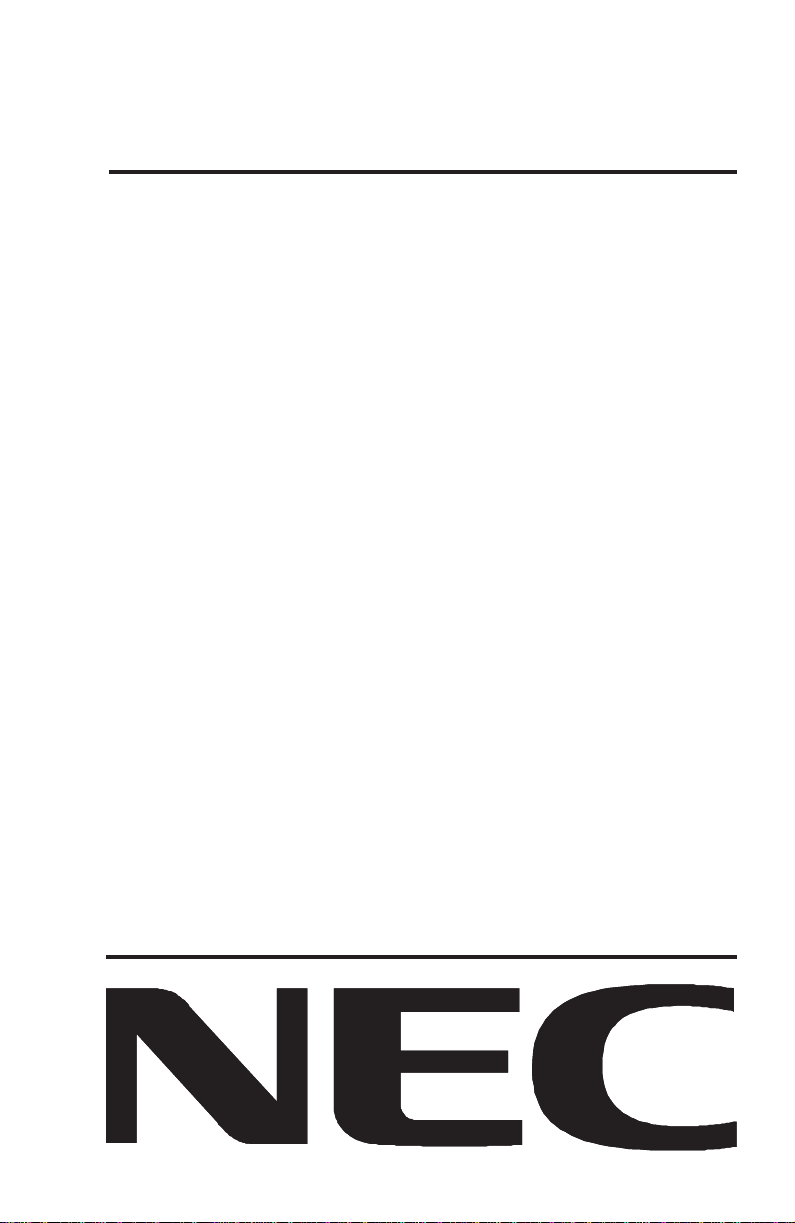
MultiSync A500+
MultiSync A700+
User's Manual
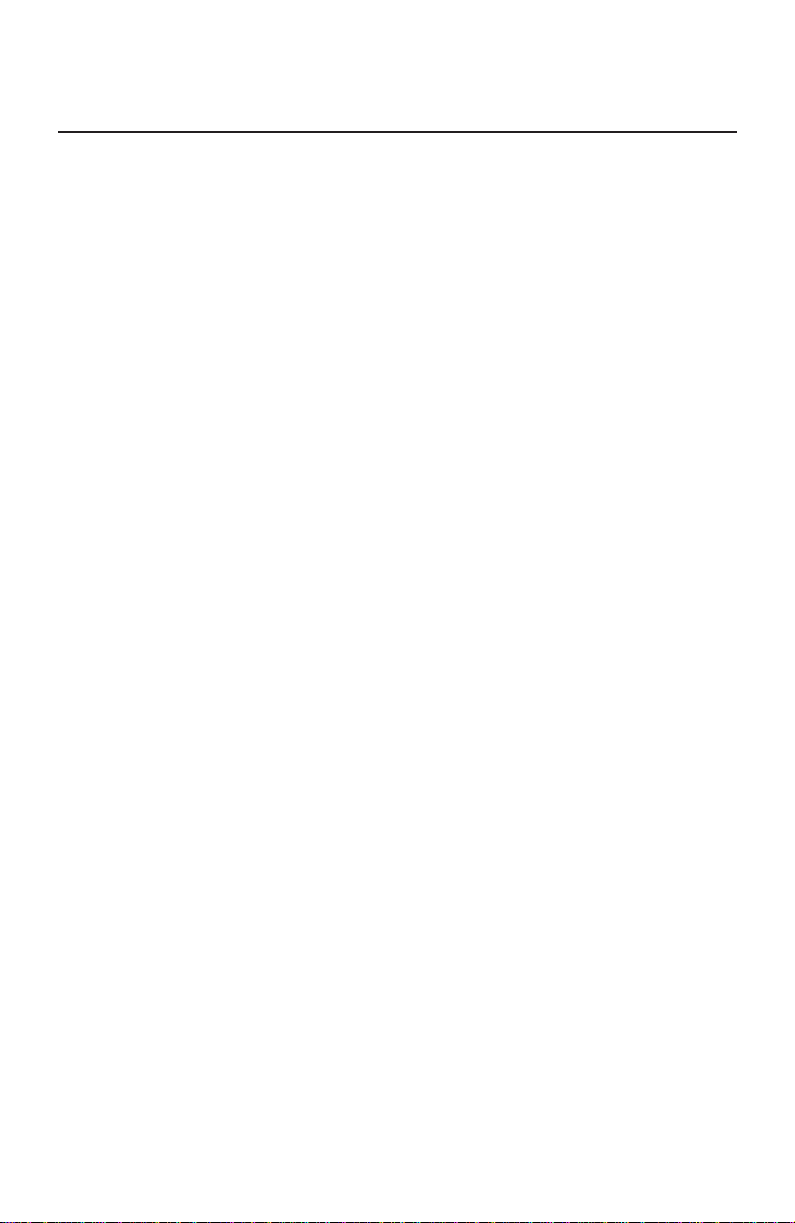
Safety Instruction
Caution:
When operating the JC-1581VMW/JC-1739VMW with a 220-240V AC
power source in Europe except UK, use the power cord provided with the
monitor.
In UK, a BS approved power cord with moulded plug has a Black (five
Amps) fuse installed for use with this equipment. If a power cord is not
supplied with this equipment please contact your supplier.
When operating the JC-1581VMW/JC-1739VMW with a 220-240V AC
power source in Australia, use the power cord provided with the monitor.
For all other cases, use a power cord that matches the AC voltage of the
power outlet and has been approved by and complies with the safety
standard of your particular country.
ENERGY STAR®Product
As an ENERGY STAR Partner, NEC Technologies has determined that this
product meets the E
NERGY STAR emblem does not represent EPA endorsement of any product
E
or service.
NERGY STAR guidelines for energy efficiency. The
IBM is registered trademark of InternationalBusiness Machines Corporation.
Apple and Macintosh are registered trademarks ofApple Computer Inc.
Microsoft and Windows are registered trademarks ofthe Microsoft Corporation.
NERGY STAR is a U.S. registered mark.
E
NEC is a registered trademark of NEC Corporation.
ErgoDesign is a registered trademarks ofNEC Home Electronics, Ltd. in U.K., Germany, France, Spain, Italy, Denmark,
Norway, Sweden and Benelux.
IPM, OSM, ColorControl, OptiClear, GlobalSync, EdgeLock and Advanced Digital Control System are trademarks of
NEC Home Electronics, Ltd.
MultiSync is a registered trademark of NEC Technologies, Inc in U.S. and of NEC Home Electronics, Ltd in Canada, U.K.,
Germany, France, Spain, Italy, Austria, Benelux, Switzerland, Denmark, Finland, Norway and Saudi Arabia.
All other trademarks or registered trademarks are property of their respective owners.

English
Deutsch
Français
Español
Italiano
Appendix
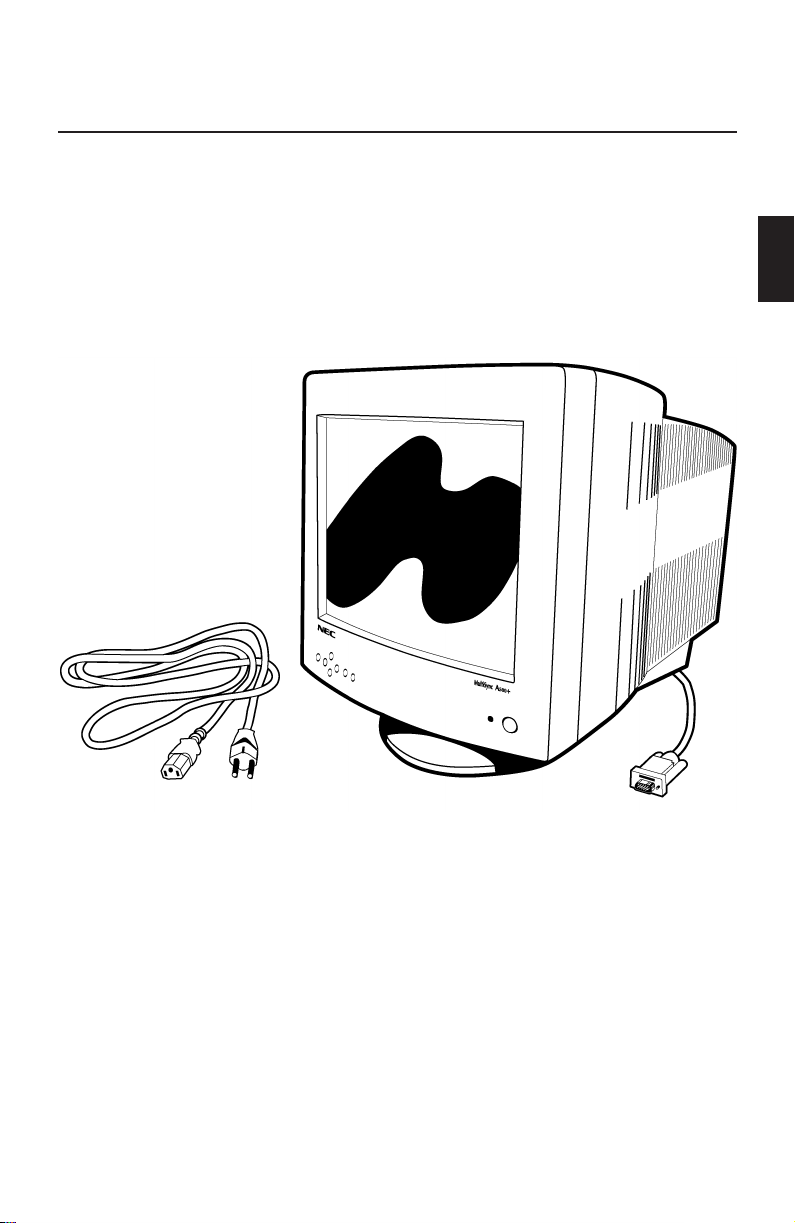
Contents
A Series monitor box* should contain the following:
• MultiSync A Series Monitor with tilt/swivel base
MultiSync A500+, JC-1581VMW
MultiSync A700+, JC-1739VMW
• Power cord
• Captive Signal Cable
• User’s manual
* Remember to save your original box and packing material to transport
or ship the monitor.
E-1
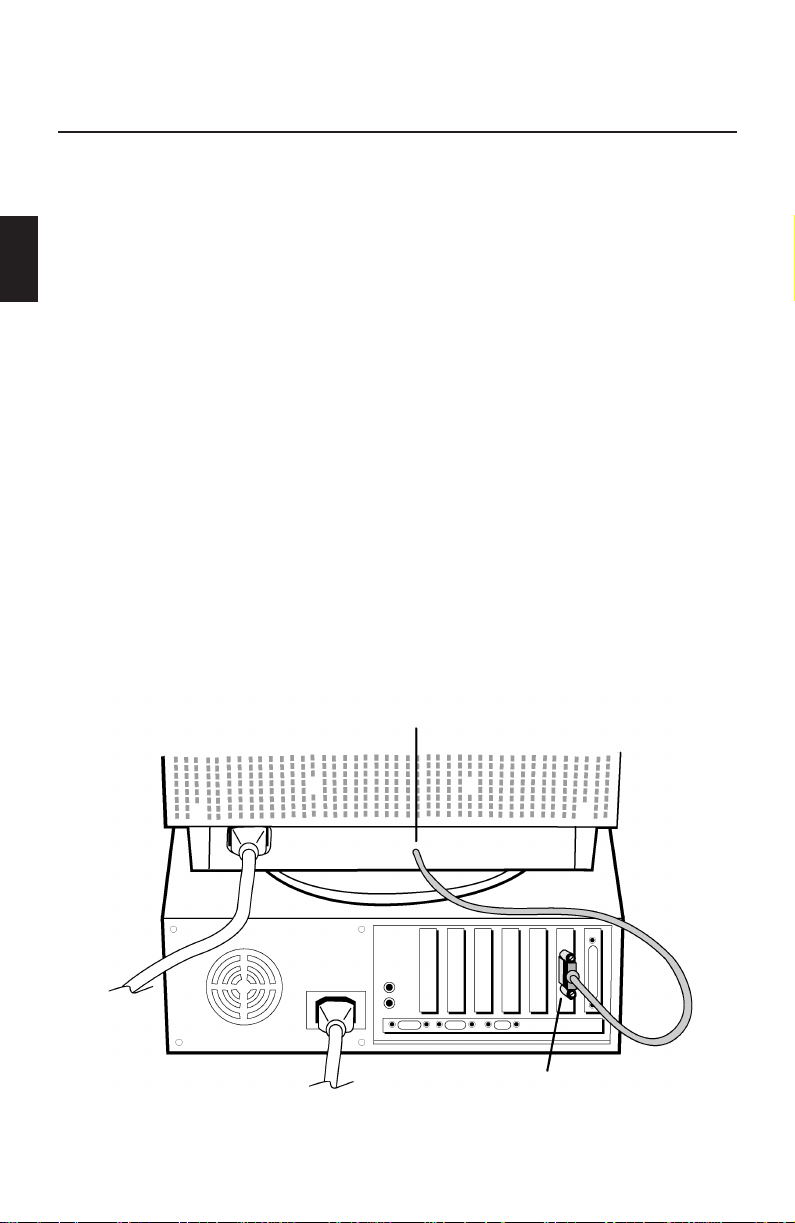
Quick Start
To attach the MultiSync A Series monitor to your system,
follow these instructions:
1. Turn off the power to your computer and MultiSync monitor.
2. If necessary, install the display card. For more information, refer to the
display card manual.
3. For the PC: Connect the 15-pin mini D-SUB of the captive signal cable
to the connector of the display card in your system (Figure A.1).
Tighten all screws.
For the Mac: Connect the MultiSync A500+ or MultiSync A700+
Macintosh Cable Adapter (not included) to the monitor connector on
the Macintosh (Figure B.1). Attach the 15-pin mini D-SUB end of the
captive signal cable to the Macintosh cable adapter on the computer
(Figure B.1). Tighten all screws.
4. Connect one end of the power cord to the MultiSync A Series monitor
and the other end to the power outlet (Figure C.1).
5. Turn on the monitor (Figure D.1) and the computer.
6. This completes the installation.
NOTE: If you have any problems, please refer to the Troubleshooting
section of this User's Manual.
Captive Signal Cable
15-pin mini D-SUB
Figure A.1
E-2
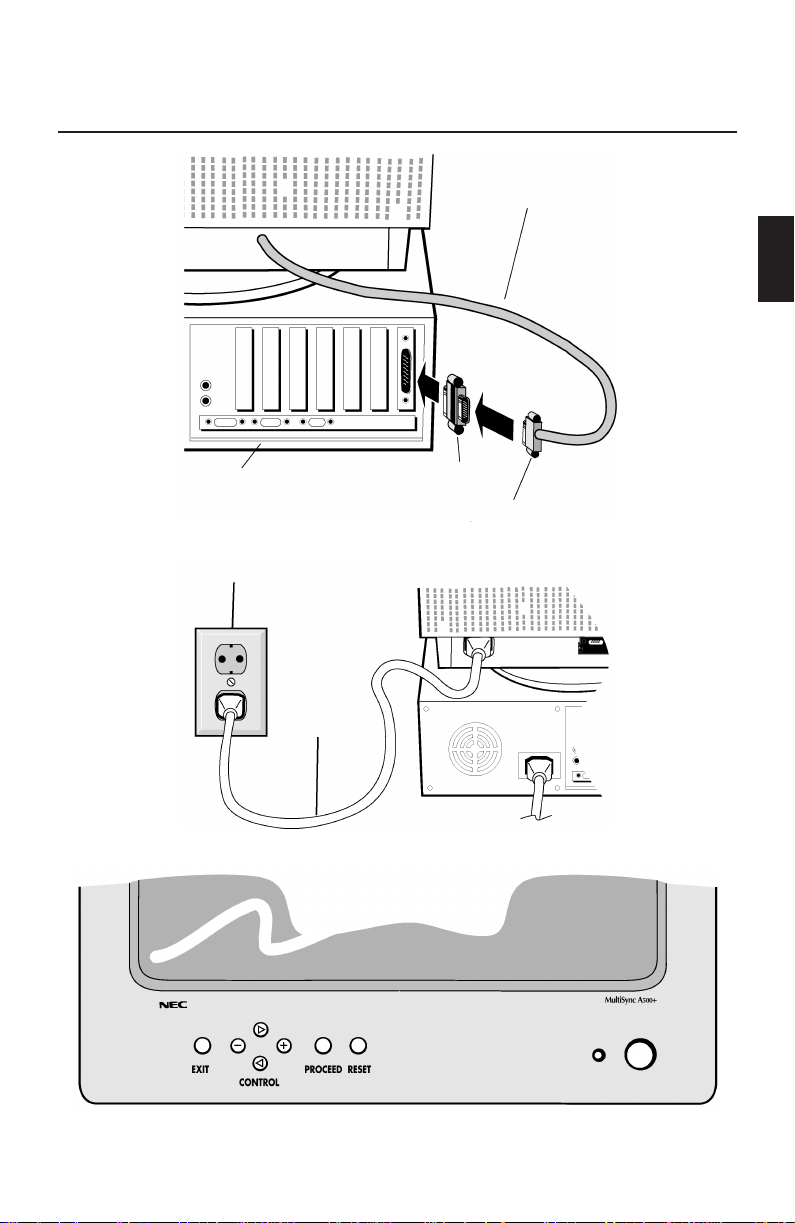
Captive Signal Cable
Computer
Power Outlet
Power
Cord
Mac Adapter
(not included)
Figure B.1
Figure C.1
15-pin mini D-SUB
Figure D.1
E-3
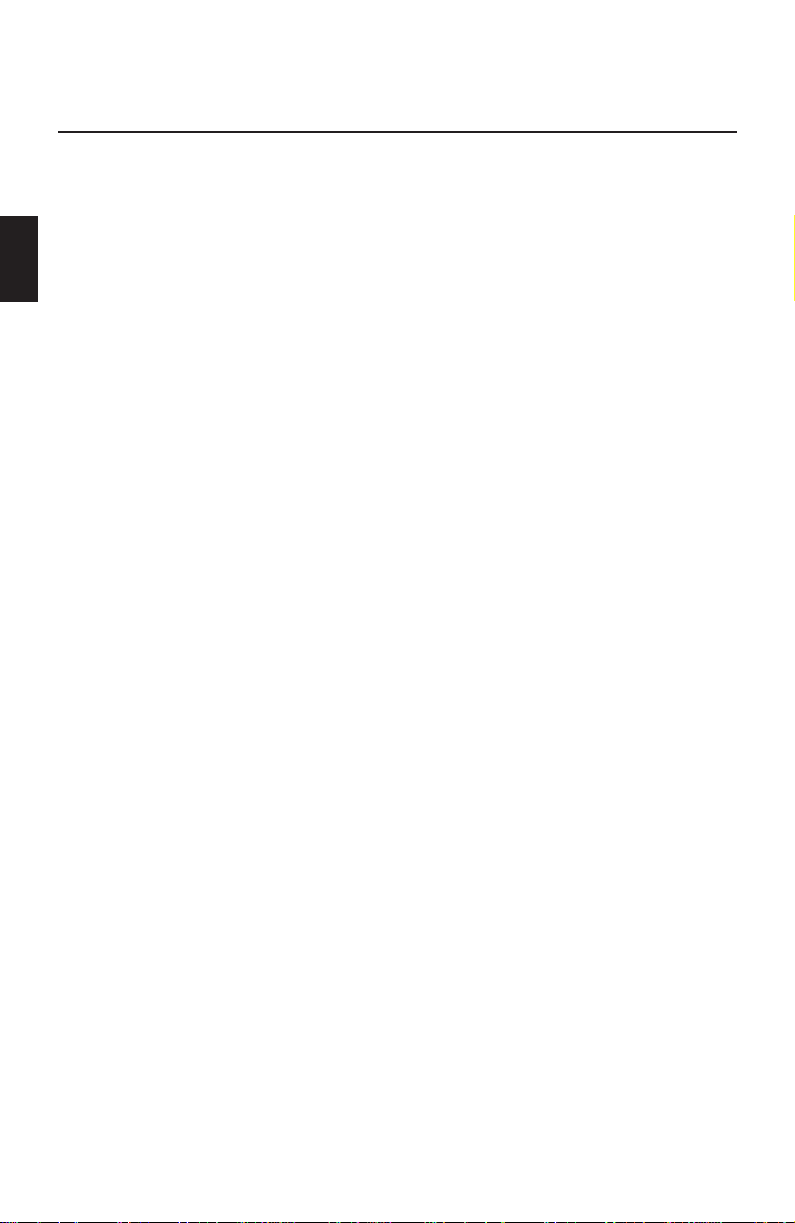
Controls
OSM(On-Screen Manager) control buttons on the front of
the monitor function as follows:
EXIT
CONTROL </>
CONTROL -/+
PROCEED
RESET
Exits the OSM menu.
Moves highlighted area left/right to select one of the
controls.
Moves the bar in the - or + direction to decrease or
increase the adjustment.
Enters OSM menu and selects icons at the top of the menu.
Resets the highlighted control to the factory setting.
ab Brightness/Contrast Controls
a BRIGHTNESS: Adjusts the overall image and background screen
brightness.
b CONTRAST: Adjusts the image brightness in relation to the
background.
de Size and Position Controls
h LEFT/RIGHT: Moves the image horizontally (left or right).
i DOWN/UP: Moves the image vertically (up or down).
f NARROW/WIDE: Decreases or increases the horizontal size of the
image.
g SHORT/TALL: Decreases or increases the vertical size of the
image.
pq Geometry Controls
The Geometry controls allow you to adjust the curvature or angle of
the sides of your display.
u IN/OUT (pincushion): Decreases or increases the curvature of
the sides either inward or outward.
r LEFT/RIGHT (pincushion balance): Decreases or increases the
curvature of the sides either to the left or right.
q TILT (parallelogram): Decreases or increases the tilt of the sides
either to the left or right.
p ALIGN (trapezoidal): Decreases or increases the bottom of the
screen to be the same as the top.
E-4

A ROTATE (raster rotation): Rotates the entire display clockwise or
counter clockwise.
x Color Control
Two color presets select the desired color setting. Each color setting is
adjusted at the factory to the stated Kelvin.
RED, GREEN, BLUE: Decreases or increases red, green, or blue
depending upon which is selected. The change in color will
appear on screen and the direction (decrease or increase) will be
shown by the bars.
? Tools
y DEGAUSS: Eliminates the buildup of stray magnetic fields which
alter the correct scan of the electron beams and affect the purity
of the screen colours, focus, and convergence. When activated,
your screen image will jump and waver a bit as the screen is
demagnetized.
Caution: Please allow a minimum of 20 minutes to elapse
between uses of the Degauss function.
= IPM System OFF MODE:
The IPM System works normally, all
ON:
stages of the energy saving are
used.
OFF:
NOTE: For standard computers and display cards you should
keep the factory setting ON.
@ ALL RESET: Selecting ALL RESET allows you to reset all OSM control
settings back to the factory settings except IPM System. Individual
settings can be reset by highlighting the control to be reset and
pressing the RESET button.
The OFF MODE of the IPM System is
not used.
z Information
Indicates the frequency setting, model and serial number of your
monitor.
E-5
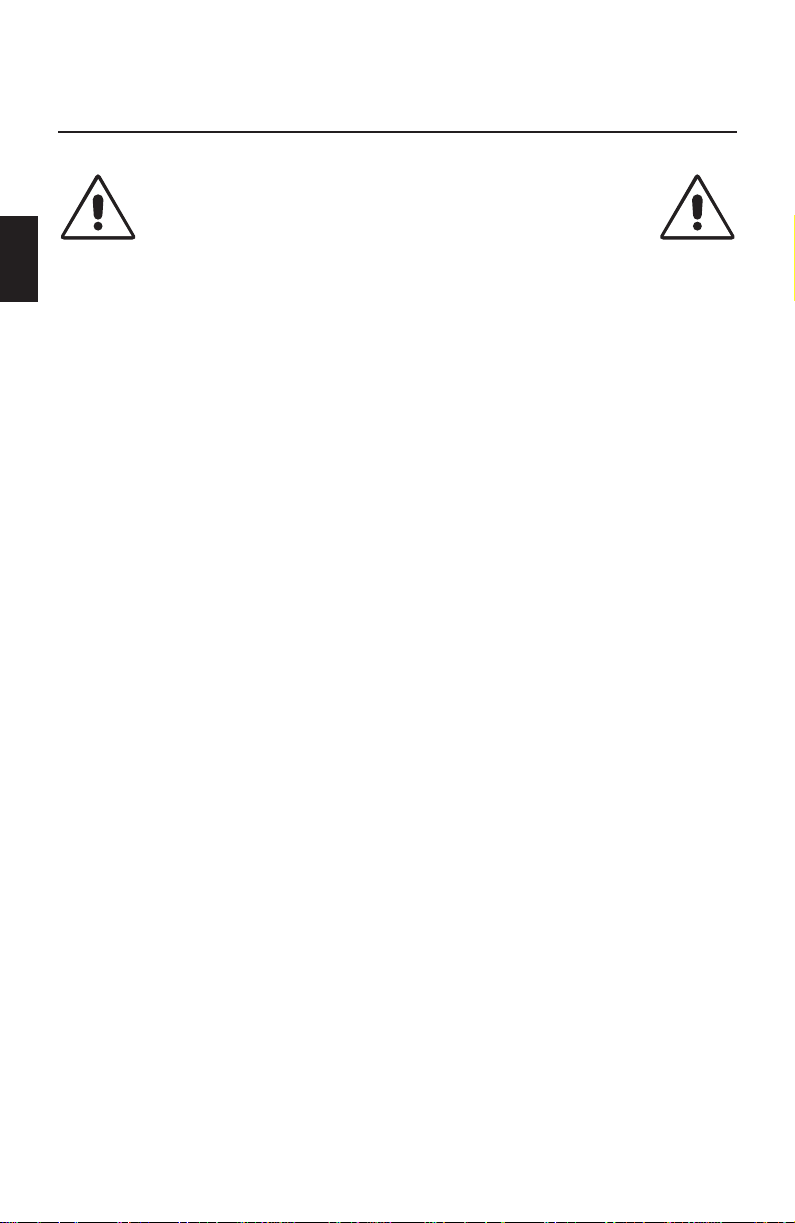
Recommended use
Safety Precautions and Maintenance
FOR OPTIMUM PERFORMANCE, PLEASE NOTE THE
FOLLOWING WHEN SETTING UP AND USING
THE MULTISYNC A Series COLOR MONITOR:
• DO NOT OPEN THE MONITOR. There are no user serviceable parts
inside and opening or removing covers may expose you to dangerous
shock hazards or other risks. Refer all servicing to qualified service
personnel.
• Use the monitor in a clean, dry area.
• Do not spill any liquids into the cabinet or use your monitor near water.
• Do not insert objects of any kind into the cabinet slots, as they may
touch dangerous voltage points, which can be harmful or fatal or may
cause electric shock, fire or equipment failure.
• Do not place any heavy objects on the power cord. Damage to the cord
may cause shock or fire.
• Do not place this product on a sloping or unstable cart, stand or table,
as the monitor may fall, causing serious damage to the monitor.
• Keep the monitor away from high capacity transformers, electric motors
and other devices such as external speakers or fans, which may create
strong magnetic fields.
• If possible, position the monitor so that it is facing the east to minimize
the effects of the earth’s magnetic field.
• Changing the direction of the monitor while it is powered on may cause
image discoloration. To correct this, turn the monitor off for 20 minutes
before powering it back on.
• To separate the equipment from the power source you have to remove
the plug from the inlet socket.
• When operating the MultiSync A Series with its AC 220-240V worldwide
power supply, use a power supply cord that matches the power supply
voltage of the AC power outlet being used. The power supply cord you
use must have been approved by and comply with the safety standards
of your country. (Type H05VV-F should be used except in UK)
• In UK, use a BS-approved power cord with molded plug having a black
(5A) fuse installed for use with this monitor. If a power cord is not
supplied with this monitor, please contact your supplier.
Immediately unplug your monitor from the wall outlet and refer servicing
to qualified service personnel under the following conditions:
• When the power supply cord or plug is damaged.
• If liquid has been spilled, or objects have fallen into the monitor.
E-6
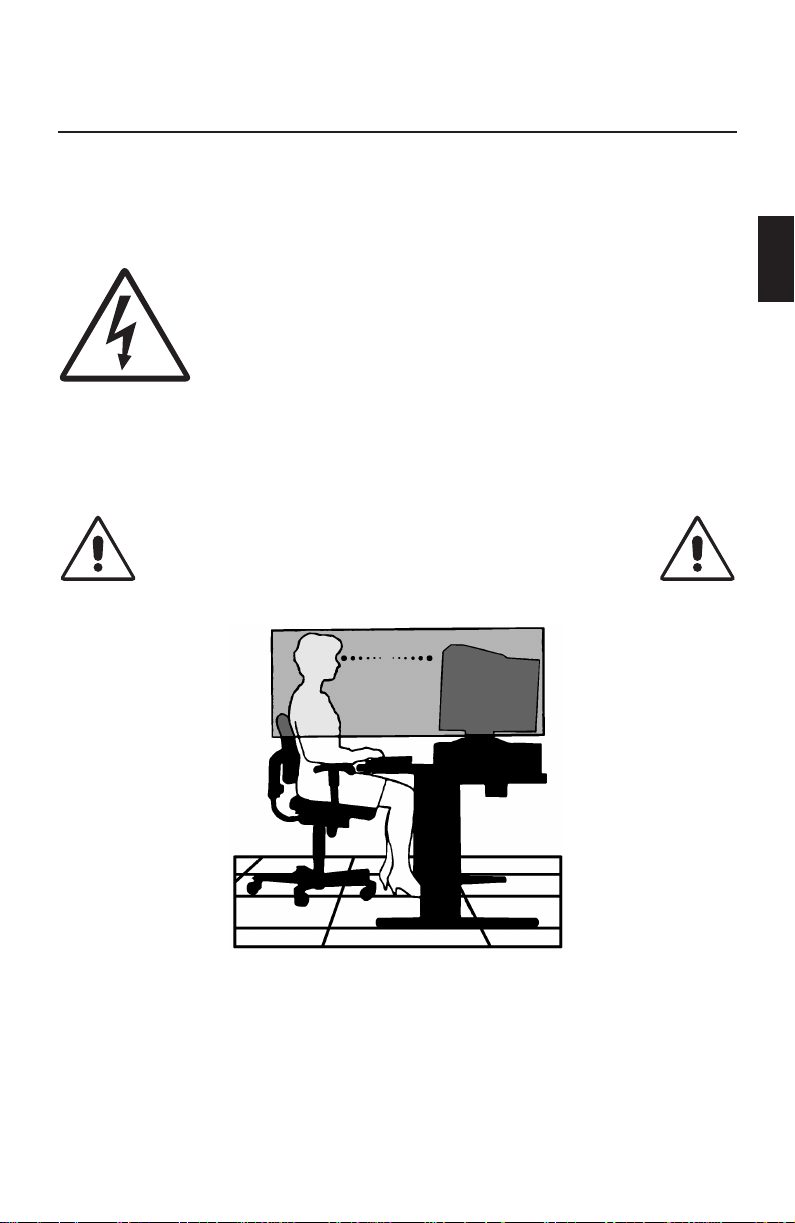
• If the monitor has been exposed to rain or water.
• If the monitor has been dropped or the cabinet damaged.
• If the monitor does not operate normally by following operating
instructions.
• Allow adequate ventilation around the monitor so that
heat can properly dissipate. Do not block ventilated
openings or place the monitor near a radiator or other
heat sources. Do not put anything on top of monitor.
• The power cable connector is the primary means of
detaching the system from the power supply. The
CAUTION
monitor should be installed close to a power outlet
which is easily accessible.
• Handle with care when transporting. Save packaging
for transporting.
CORRECT PLACEMENT AND ADJUSTMENT OF THE
MONITOR CAN REDUCE EYE, SHOULDER AND
NECK FATIGUE. CHECK THE FOLLOWING WHEN
YOU POSITION THE MONITOR:
• Adjust the monitor height so that the top of the screen is at or slightly
below eye level. Your eyes should look slightly downward when viewing
the middle of the screen.
• Position your monitor no closer than 40 cm and no further away than
70 cm from your eyes. The optimal distance is 60 cm.
• Rest your eyes periodically by focusing on an object at least 6 m away.
Blink often.
E-7
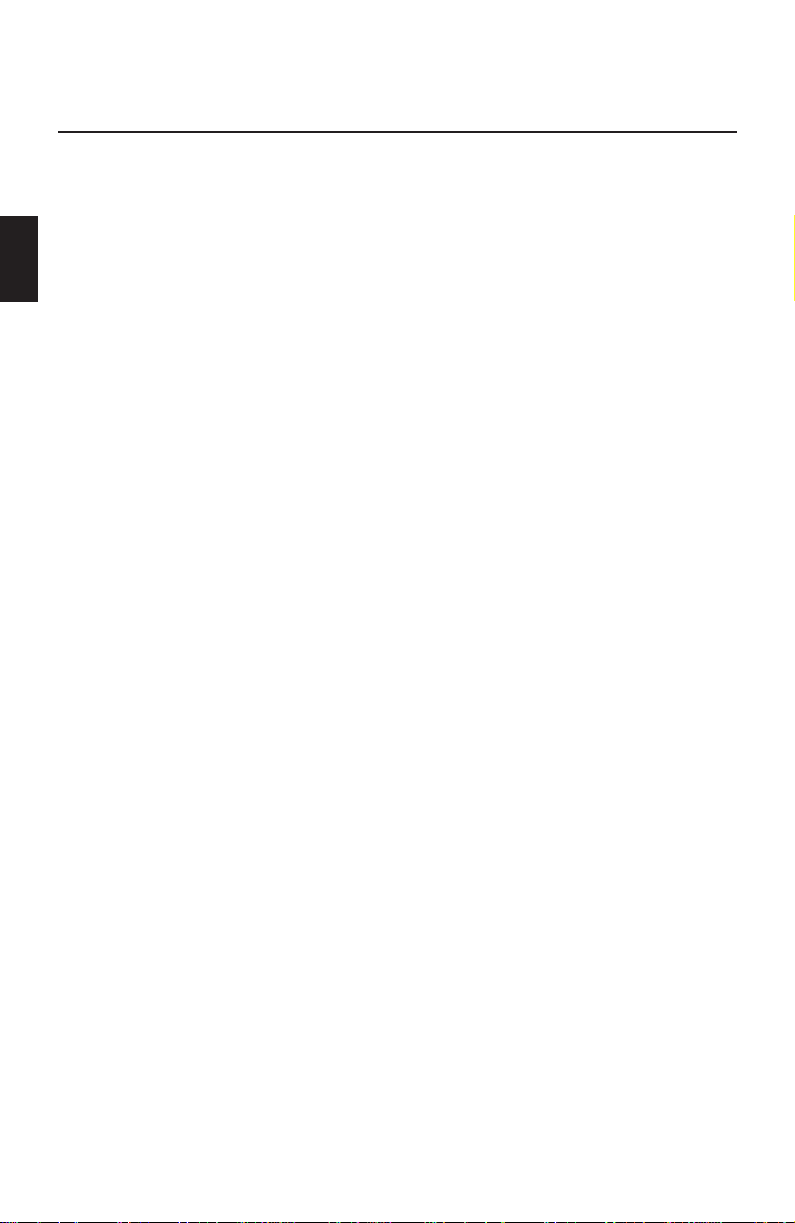
• Position the monitor at a 90° angle to windows and other light sources
to minimize glare and reflections. Adjust the monitor tilt so that ceiling
lights do not reflect on your screen.
• If reflected light makes it hard for you to see your screen, use an
anti-glare filter.
• Clean your monitor regularly. Use a lint-free, non-abrasive cloth and a
non-alcohol, neutral, non-abrasive cleaning solution or glass cleaner to
minimize dust.
• Adjust the monitor’s brightness and contrast controls to enhance
readability.
• Use a document holder placed close to the screen.
• Position whatever you are looking at most of the time (the screen or
reference material) directly in front of you to minimize turning your
head while you are typing.
• Get regular eye checkups.
Ergonomics
To realize the maximum ergonomics benefits, we recommend the
following:
• Adjust the Brightness until the background raster disappears
• Do not position the Contrast controls to its maximum setting
• Use the preset Size and Position controls with standard signals
• Use the preset Color Setting and Sides Left/Right controls
• Use non-interlaced signals with a vertical refresh rate between
75-120 Hz
• Do not use primary color blue on a dark background, as it is difficult to
see and may produce eye fatigue due to insufficient contrast
E-8
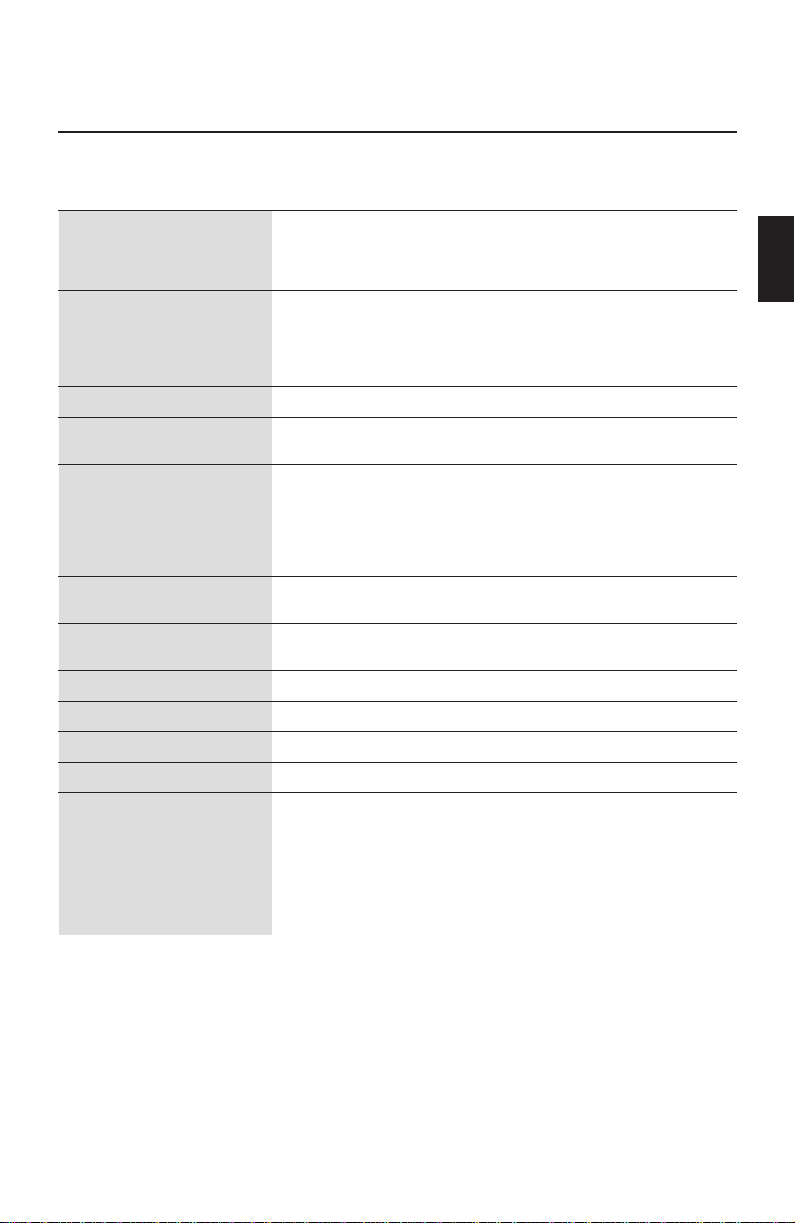
Specifications
Monitor
Specifications
PictureTube Diagonal:
InputSignal Video:
DisplayColors Analoginput: Unlimited number ofColors Dependson thedisplay card
Synchronization
Range
ResolutionsSupported
Resolutionbased onhorizontalandvertical
frequenciesonly
ActiveDisplay Area
(Factorysetting)
ActiveDisplay Area
(Fullscan)
PowerSupply AC100-120 V /220-240V,50/60Hz
CurrentRating 1.5A @100-120 V/ 0.8A @ 220-240V
Dimensions 372(W) x402 (H)x 402(D) mm
Weight 12.8kg
EnviromentalConsiderations
Viewable ImageSize:
Horizontal:
Horizontal:
OperatingTemperature:
StorrageTemperature:
MultiSync A500+
Monitor
38cm (15inch)
35cm (13.8inch)
Radius:
1080mm
ANALOG0.7 Vp-p/75Ω
Sync:
Separatesync. TTLLevel
Horizontalsync. Positive/Negative
Vertical sync.Positive/Negative
Composite sync.(Positive/Negative)(TTL Level)
31kHz to70 kHz
Vertical:
55Hz to120 Hz
640x 480@ 60to 120Hz
800x 600@ 55to 110Hz
832x 624@ 55to 106Hz
1024x 768@ 55to87Hz...................
1152x 870@ 55to 77Hz
1280x 1024@ 55to 66Hz
270mm
Vertical:
202mm
280mm
210mm
0°C to+35°C
Humidity:
30%to 80%
Altitude:
0to 3000m
-20°C to+60° C
Humidity:
10%to 90%
Altitude:
0to 13500m
Notes
90°deflection, 0.28mm trio dotpitch,
medium-shortpersistencephosphor,multi-layered,
anti-staticscreencoating,semi-tintscreen, Invar
ShadowMask andOptiClear screensurface.
Automatically
Automatically
Somesystems maynot supportall modeslisted
NECcites recommendedresolution at85 Hzfor
optimaldisplay performance.
Active displayarea isdependentuponthe signal
timing
Active displayarea isdependentuponthe signal
timing
NOTE: Technical specifications are subject to change without notice.
E-9

Monitor
Specifications
MultiSync A700+
Monitor
Notes
PictureTube Diagonal:
Viewable ImageSize:
InputSignal Video:
DisplayColors Analoginput: Unlimited number ofColors Dependson thedisplay card
Synchronization
Range
ResolutionsSupported
Resolutionbased onhorizontalandvertical
frequenciesonly
ActiveDisplay Area
(Factorysetting)
ActiveDisplay Area
(Fullscan)
PowerSupply AC100-120 V /220-240V,50/60Hz
CurrentRating 1.5A @100-120 V/ 0.8A @ 220-240V
Dimensions 403(W) x427 (H)x 440(D) mm
Weight 16.5kg
EnviromentalConsiderations
OperatingTemperature:
StorrageTemperature:
43cm (17inch)
40.6cm (16.0inch)
Radius:
1210mm
ANALOG0.7 Vp-p/75Ω
Sync:
Separatesync. TTLLevel
Horizontalsync. Positive/Negative
Vertical sync.Positive/Negative
Composite sync.(Positive/Negative)(TTL Level)
Horizontal:
31kHz to70 kHz
Vertical:
55Hz to120 Hz
640x 480@ 60to 120Hz
800x 600@ 55to 110Hz
832x 624@ 55to 106Hz
1024x 768@ 55to87Hz...................
1152x 870@ 55to 77Hz
1280x 1024@ 55to 66Hz
Horizontal:
310mm
Vertical:
232mm
325mm
243mm
0°C to+35°C
Humidity:
30%to 80%
Altitude:
0to 3000m
-20°C to+60° C
Humidity:
10%to 90%
Altitude:
0to 13500m
90°deflection, 0.28mm trio dotpitch,
medium-shortpersistencephosphor,multi-layered,
anti-staticscreencoating,semi-tintscreen, Invar
ShadowMask andOptiClear screensurface.
Automatically
Automatically
Somesystems maynot supportall modeslisted
NECcites recommendedresolution at85 Hzfor
optimaldisplay performance.
Active displayarea isdependentuponthe signal
timing
Active displayarea isdependentuponthe signal
timing
NOTE: Technical specifications are subject to change without notice.
E - 10
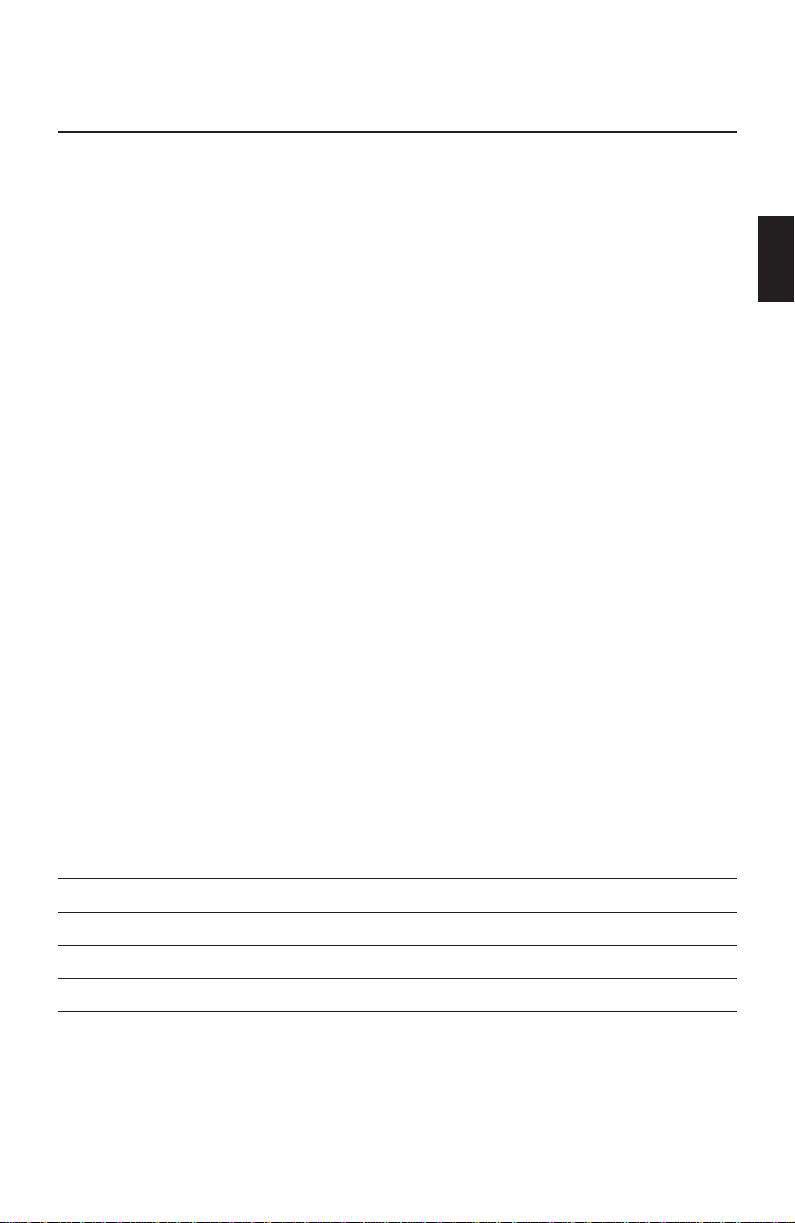
Features
OptiClear Screen Surface: Reduces reflection and glare and increases
contrast without sacrificing focus level, clarity or brightness. Along with
the flat square technology CRT, a high contrast screen with 0.28 mm trio
dot pitch delivers crisp, clean text and graphics.
Invar Shadow Mask: Holes in the thin metal sheet behind the glass of
the CRT surface correspond to each phosphor dot on the inner surface of
the CRT’s faceplate, allowing the correct electron beam (red, green, blue)
to hit the correct color phosphor for improved focus, brightness and color.
Dual Dynamic Beam Focus (MultiSync A700+ Monitor only):
Provides precise, continuous focus adjustment of the electron beams and
optimum image quality, even to the far edge of the screen.
Color Control System: Allows you to adjust between two color settings on
your display to match your personal preference.
OSM (On-Screen Manager) Controls: Allow you to quickly and easily
adjust all elements of your screen image via simple to use on-screen menus.
ErgoDesign Features: Enhance human ergonomics to improve the
working environment, protect the health of the user and save money and
is compliant with TCO95 and MPRII for lower emissions.
®
Plug and Play: The Microsoft
operating system facilitates setup and installation by allowing the monitor
to send its capabilities (such as screen size and resolutions supported)
directly to your computer, automatically optimizing display performance.
IPM (Intelligent Power Manager) System: Provides innovative
power-saving methods that allow the monitor to shift to a lower power
consumption level when on but not in use, saving your monitor energy
costs, reducing emissions and lowering the air conditioning costs of the
workplace and is compliant with NUTEK, VESA DPMS and EPA E
solution with the Windows®95/98
NERGY STAR.
Mode LED Indicator Power Saving
On Green None
Stand By Green Minimum (Quickest Recovery)
Suspend Yellow Moderate (< 15 Watts,ModerateRecovery)
Off (IPM Mode) Orange Maximum (< 8 Watts, Slow Recovery)
Off (Power
Switch, Off)
No Light No Power Used (Fully Off)
E - 11
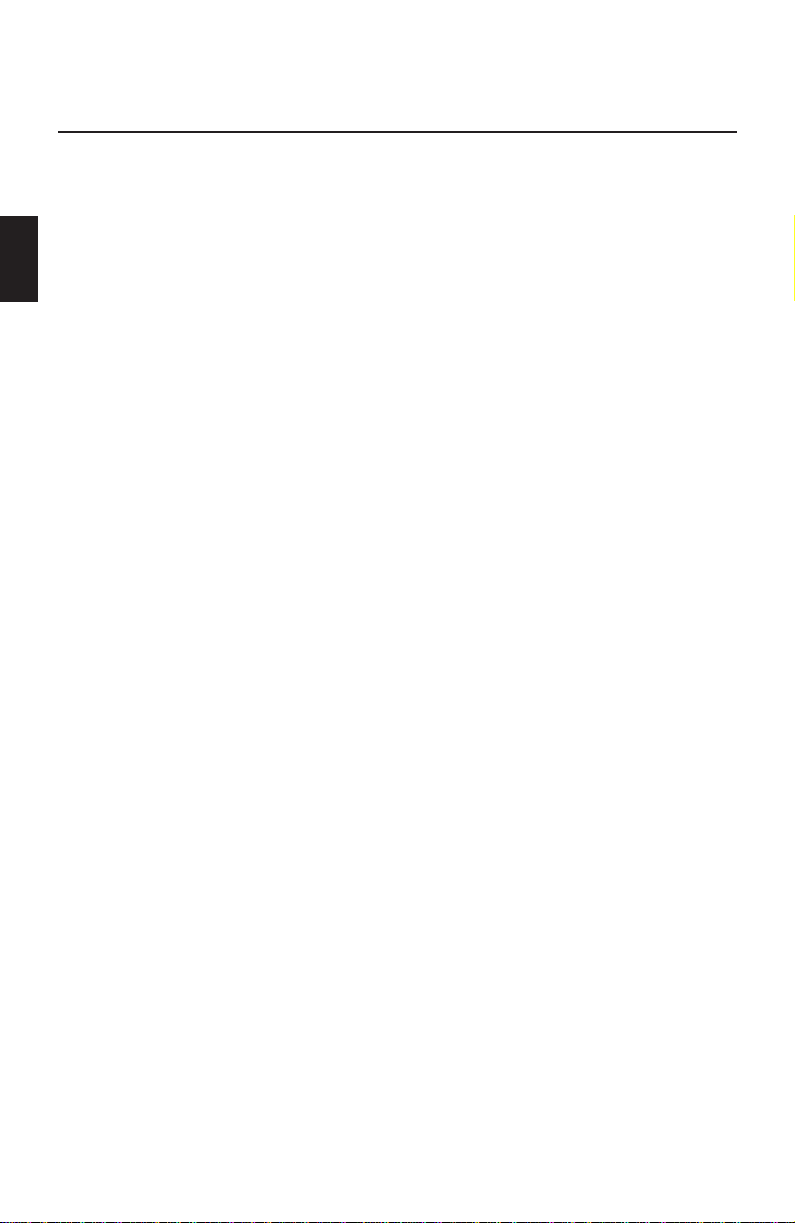
Reduced Magnetic Field Technology: Reduces magnetic and
alternating electric field emissions and static electricity, addressing
ergonomic concerns regarding potential risks from extended computer
monitor use and is compliant with TCO95 and MPRII.
Multiple Frequency Technology: Automatically adjusts monitor to the
display card’s scanning frequency, thus displaying the resolution required.
FullScan Capability: Allows you to use the entire screen area in most
resolutions, significantly expanding image size.
E - 12
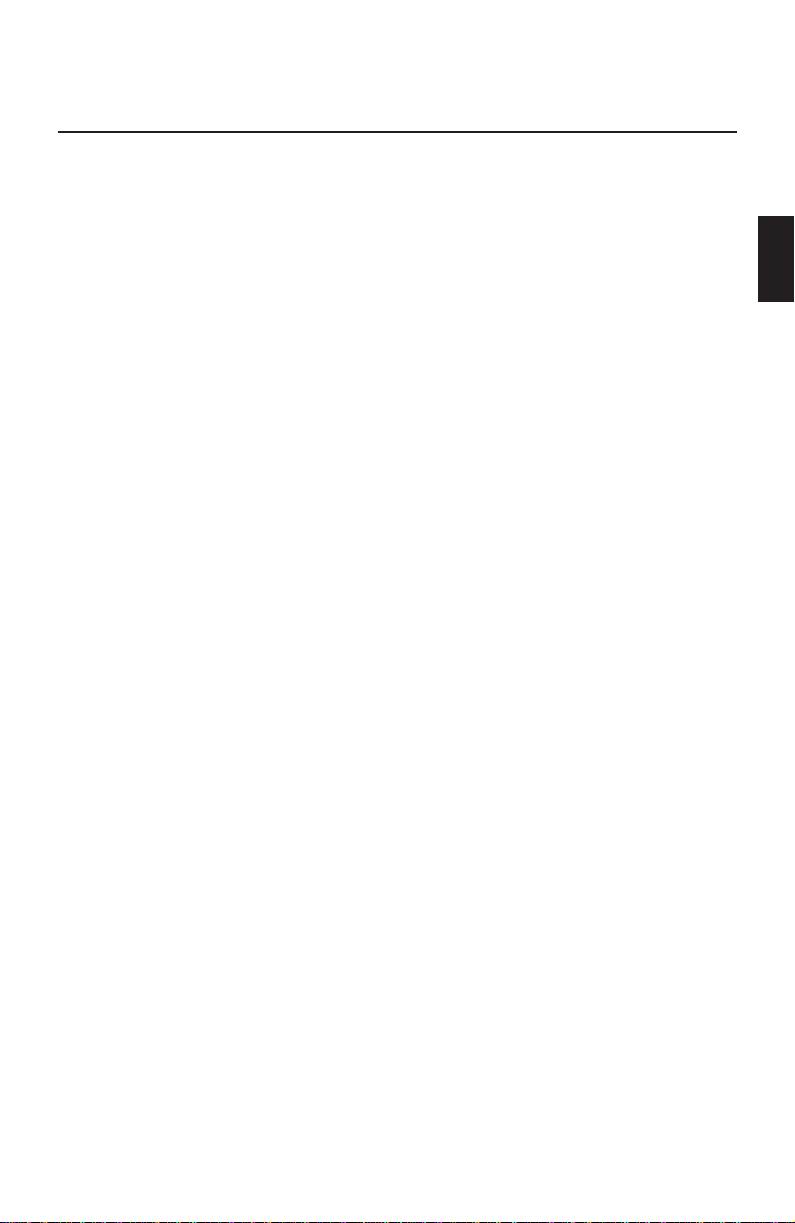
Troubleshooting
No Picture
• The display card should be completely seated in its slot.
• Power Switch and computer power switch should be in the ON position.
• The signal cable should be completely connected to the display
card/computer.
• Check the connector for bent or pushed-in pins.
Image is scrolling or unstable
• Signal cable should be completely attached to the computer.
• Check the pin assignment and signal timing of your monitor and
display card with respect to the recommended timing and pin
assignment.
• If the MAC adapter is used, check for proper connection or make sure
the display card is MAC compatible and that the card is properly seated
in the computer.
LED on monitor is not lit (no green,orange or yellow color can beseen)
• Power Switch should be in the ON position and the power cord should
be connected.
Picture is fuzzy or color looks blotchy
• Adjust the Brightness and Contrast Controls.
• Access the Degauss Control through OSM. Activate the Degauss
Control.
CAUTION: A minimum interval of 20 minutes should exist before the
Degauss Function is used a second time.
Picture bounces or a waving pattern is present in the
picture
• Move electrical devices that may be causing electrical interference away
from the monitor.
Edges of the display image are not square
• Use the OSM Geometry Controls to straighten the edges.
• If possible, position the front of the monitor facing east.
Display image is not centered, too smaIl, or too large
• Use the OSM Size and Position controls to adjust the image.
E - 13
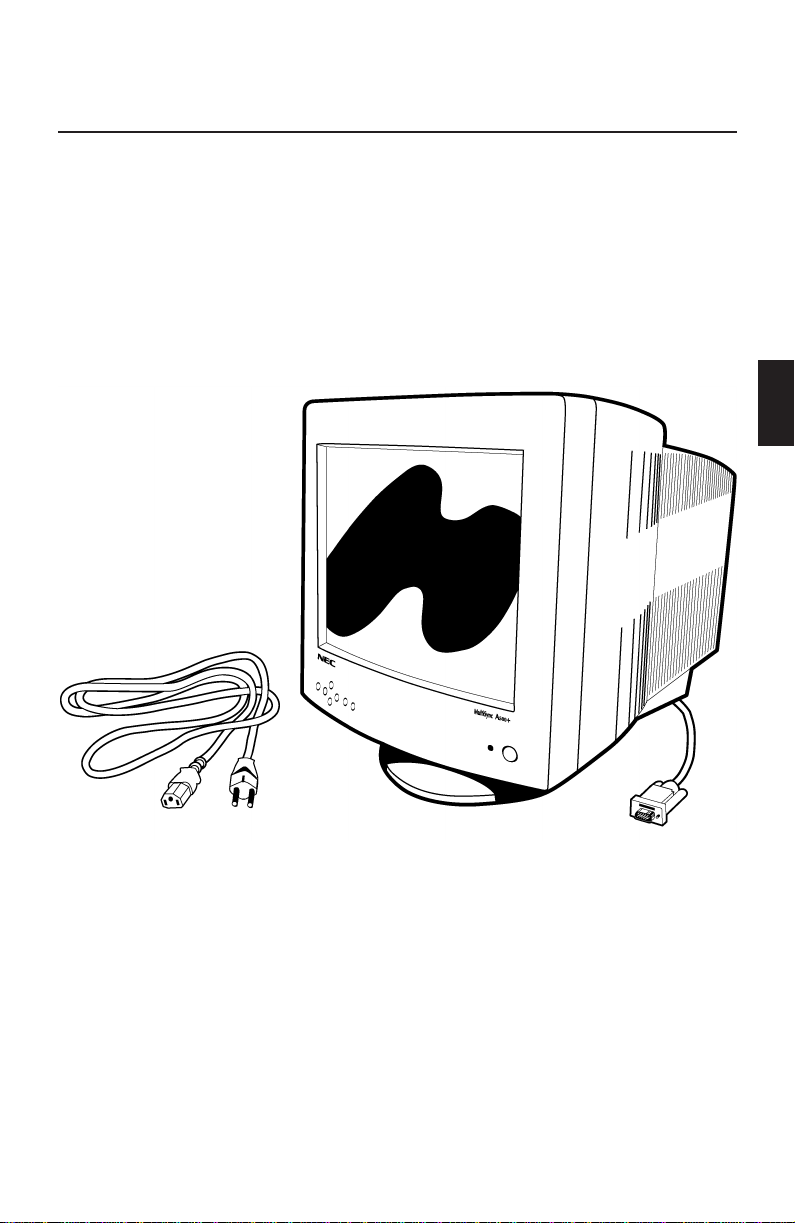
Lieferumfang
Im MultiSync A Serie Karton* sollte folgendes enthalten
sein:
• MultiSync A Serie Farbmonitor mit Schwenk/Neigefuß
MultiSync A500+, JC-1581VMW
MultiSync A700+, JC-1739VMW
• Netzkabel
• Fest montiertes Signalkabel
• Bedienerhandbuch
* Bewahren Sie die Originalverpackung für einen möglichen Transport
oder Versand des Gerätes unbedingt auf.
Röntgenstrahlung
Dieindiesem Gerät erzeugten Röntgenstrahlensinddurch die eigensichereKathodenstrahlröhre ausreichend
abgeschirmt.
UnsachgemäßeEingriffe, insbesondere Verändern der Hochspannung oder Einbau einesanderen
Bildröhrentyps,könnendazu führen, daß Röntgenstrahlung in erheblicher Stärkeauftritt.So veränderte
Geräte entsprechennicht mehr dieserZulassung und dürfen nichtbetrieben werden.
D-1
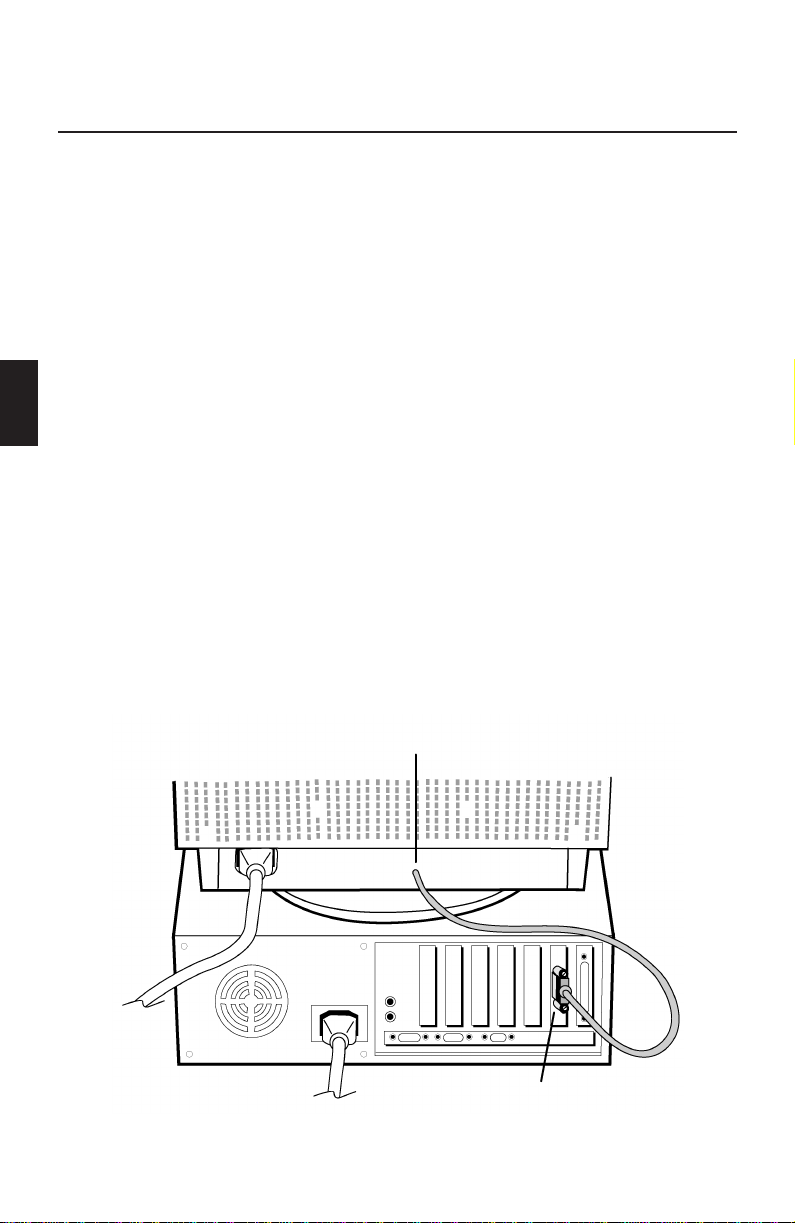
Inbetriebnahme
Beim Anschluß eines Monitors an Ihren Computer sind
folgende Punkte zu beachten:
1. Schalten Sie die Stromversorgung von Computer und Monitor aus.
2. Falls notwendig, installieren Sie eine Grafikkarte nach den
Anweisungen im Benutzerhandbuch der Grafikkarte.
3. Für den PC: Verbinden Sie den 15-pin mini D-SUB Stecker des fest
montierten Signalkabels mit der entsprechenden Buchse der Grafikkarte
Ihres Rechners (Abbildung A.1). Ziehen Sie alle Schrauben fest.
Für den Macintosh: Stecken Sie den MultiSync A500+ oder den
MultiSync A700+ Macintosh Signaladapter (Option) auf die entsprechende
Buchse der Grafikkarte des Macintosh (Abbildung B.1). Stecken Sie den
15-pin mini D-SUB Stecker des fest montierten Signalkabels auf den
Adapter am Rechner (Abbildung B1). Ziehen Sie alle Schrauben fest.
4. Verbinden Sie das mitgelieferte Netzkabel auf einer Seite mit dem
Monitor und auf der anderen Seite mit einer geerdeten
Wandsteckdose in der Nähe des Monitors (Abbildung C.1).
5. Schalten Sie Monitor (Abbildung D.1) und Computer ein.
6. Hiermit ist der Anschluß des Monitors abgeschlossen.
Hinweis: Sollten sich hierbei Probleme ergeben, so lesen Sie bitte den
Abschnitt ,,Hilfe bei Problemen“
Fest montiertes Signalkabel
15-pin mini D-SUB
Abbildung A.1
D-2
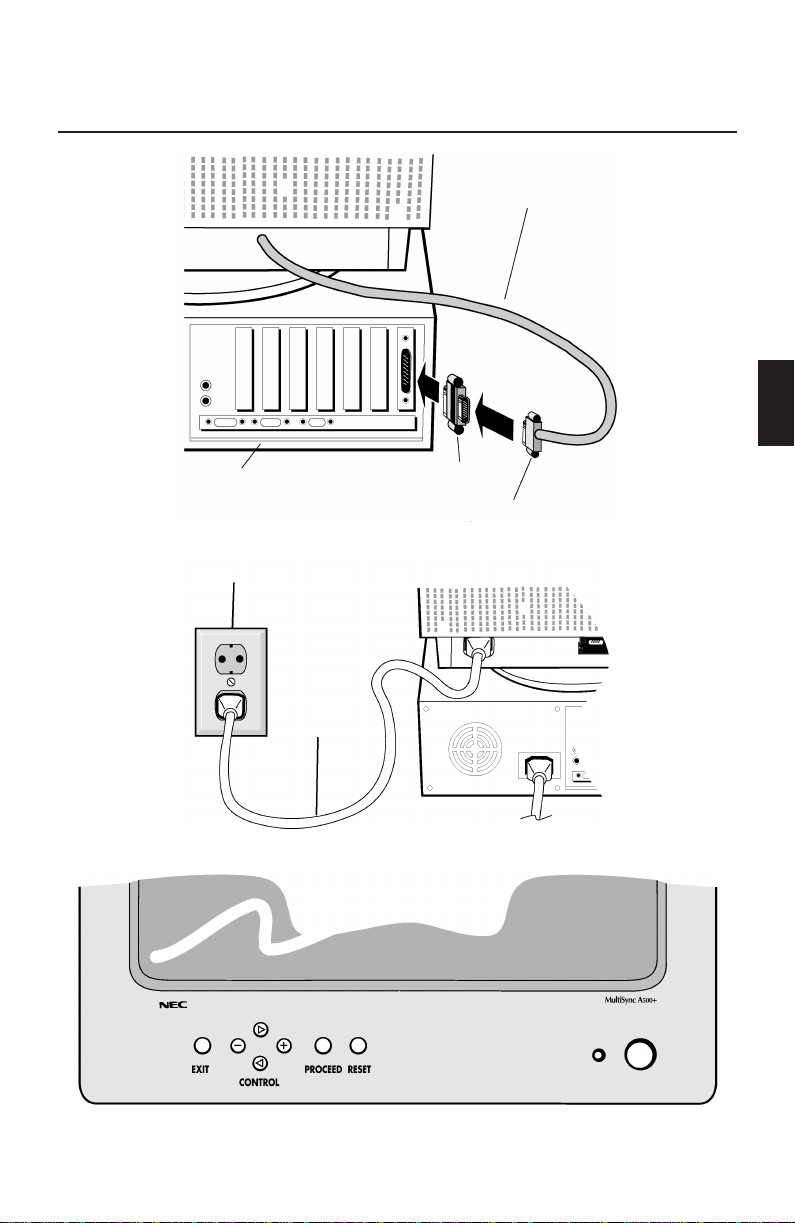
Fest montiertes Signalkabel
Computer
Wandsteckdose
Abbildung B.1
Netzkabel
Abbildung C.1
Mac Adapter
(optional erhältlich)
15-pin mini D-SUB
Abbildung D.1
D-3
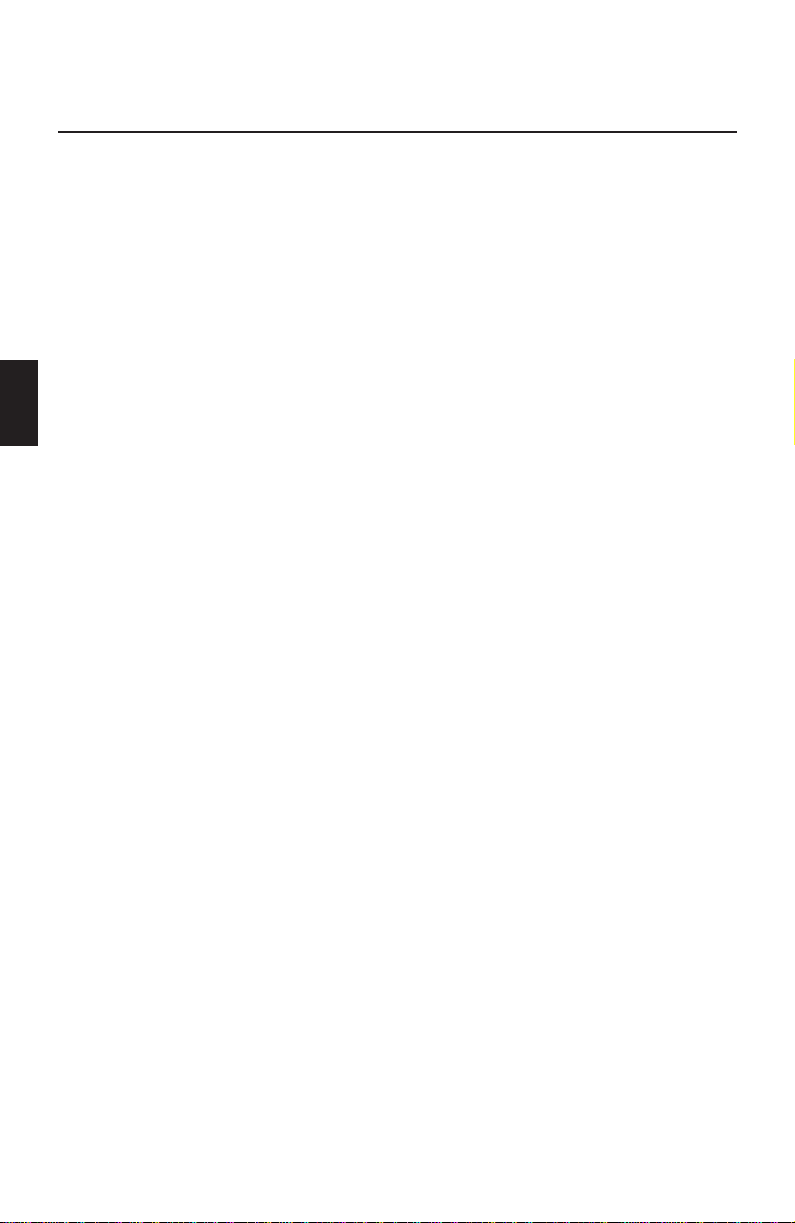
Bedientasten
Die OSM (On-Screen Manager) Tasten, an der Vorderseite
des Monitor, haben folgende Funktionen:
EXIT
CONTROL </>
CONTROL -/+
PROCEED
RESET
Beendet das OSM Menü.
Verschiebt die Markierung zur Auswahl nach links oder rechts.
Verringertoder erhöht den markierten Parameter.
Blendet das OSM-Menü ein und selektiert die
Registermarkierungen zur Auswahl eines Menüs.
Setzt den aktuellen Parameter auf die Werkseinstellung
zurück.
ab Helligkeits-/Kontrasteinstellung
a HELLIGKEIT: Erlaubt die Einstellung der generellen Bild- und
Hintergrundhelligkeit.
b KONTRAST: Ändert die Helligkeit des Bildinhaltes im Verhältnis
zum Bildhintergrund.
de Größe und Position
h LINKS/RECHTS: Verschiebt das Bild nach links oder rechts.
i UNTEN/OBEN: Verschiebt das Bild nach oben oder unten.
f SCHMAL/BREIT: Ändert die Breite der Abbildung.
g KLEIN/GROSS: Ändert die Höhe der Abbildung.
pq Geometrie Menü
Die Geometrie-Einstellungen ermöglicht Ihnen die Krümmung oder
die Neigung der Bildseite zu justieren.
u EIN/AUS: Justiert die Krümmung der Bildseiten nach innen oder
außen.
r LINKS/RECHTS: Justiert die Krümmung der Bildseiten nach links
oder rechts.
q PARALLEL: Justiert die Neigung der Bildseiten nach links oder
rechts.
p TRAPEZ: Justiert die Breite des oberen Bildrandes gleich der Breite
des unteren Bildrandes.
A DREHEN: Erlaubt die Drehung des Bildes.
D-4
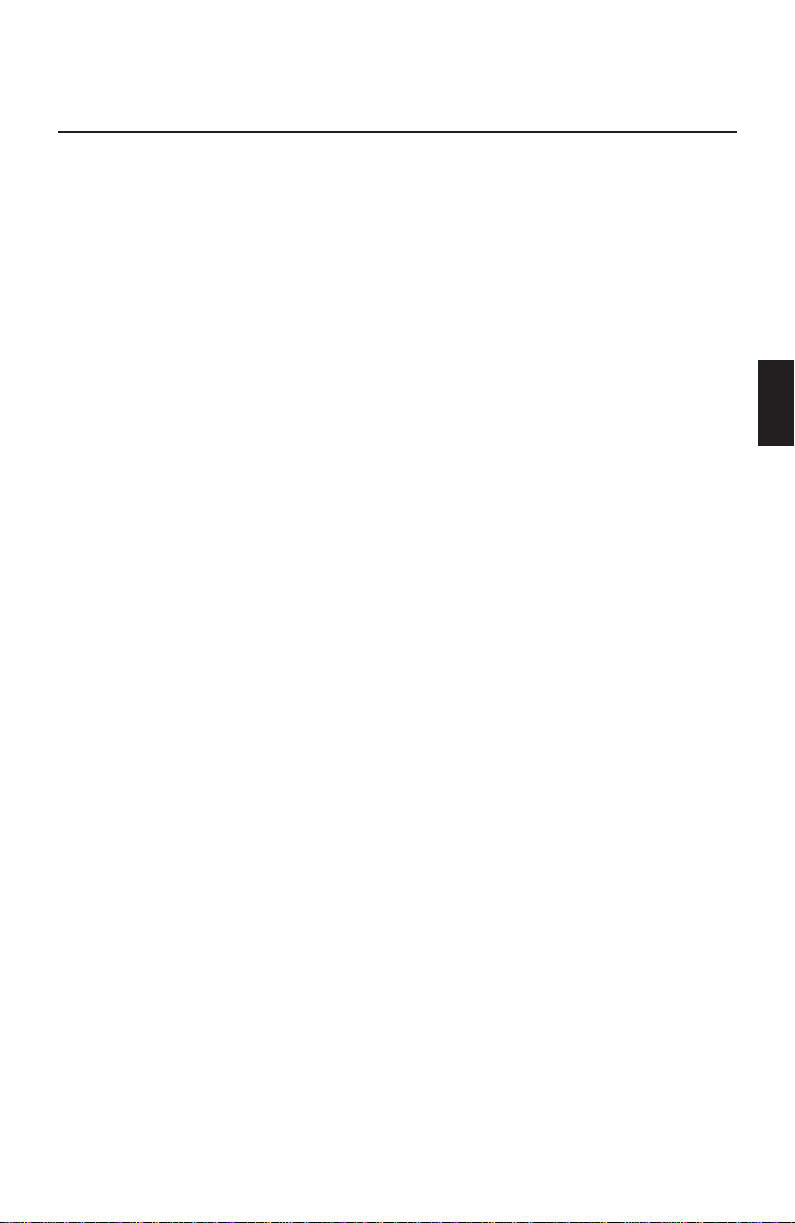
x Color Control
In der Farbauswahl kann zwischen zwei voreingestellten
Farbeinstellungen (in Kelvin) gewählt werden.
ROT, GRUEN, BLAU: Erlaubt eine individuelle Anpassung des
Anteils der jeweiligen Farbe.
? Hilfsfunktionen
y ENTMAGNETISIERUNG: Entfernt Magnetfelder, die den korrekten
Weg des Elektronenstrahls behindern und so Farbreinheit,
Konvergenz und Schärfe negativ beeinflussen. Wird die Funktion
aktiviert, so zittert das Bild kurzfristig.
Hinweis: Zwischen jedem erneuten Betätigen der
Entmagnetisierungs-Funktion sollten mindestens
20 Minuten verstreichen.
= IPM System OFF MODE:
ON: Der IPM arbeitet normal, alle Stufen der
OFF: Der OFF MODUS des IPM wird nicht
Hinweis: Für Standard-Computer und -Grafikkarten sollte die
Grundeinstellung On beibehalten werden.
@ ALL RESET: Bei Selektierung von ALL RESET werden alle
Einstellungen außer dem IPM OFF MODE auf die
Werkseinstellungen zurückgesetzt. Die einzelnen Einstellungen
können in den jeweiligen Menüpunkten durch Drücken der
RESET-Taste zurückgesetzt werden.
Leistungsreduzierung werden benutzt.
benutzt.
z Information
Zeigt den aktuell benutzten Grafikmodus, die Modell- und
Seriennummer an.
D-5
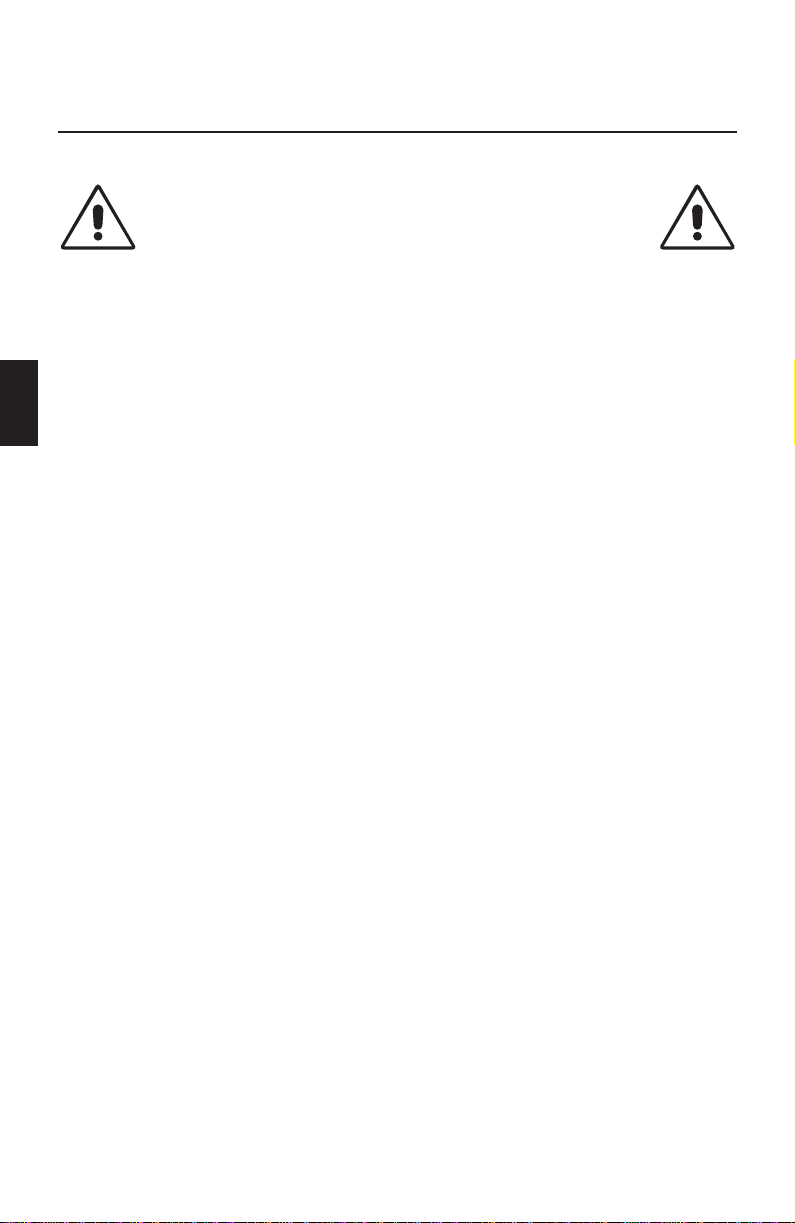
Aufstellen
Sicherheitsvorkehrungen und Vorschriften.
UM EINE OPTIMALE ABBILDUNGSQUALITÄT IHRES
MULTISYNC A SERIE FARBMONITORS ZU
GEWÄHRLEISTEN; SOLLTEN SIE FOLGENDE PUNKTE
BEI DER AUFSTELLUNG UND BENUTZUNG DES
MONITORS BEACHTEN:
• ÖFFNEN SIE DEN MONITOR NICHT. Im Inneren des Gerätes
befinden sich keine Teile, die vom Benutzer selbst gewartet werden
können. Um einen Stromschlag oder andere Verletzungen zu
vermeiden, sollte das Gerät nicht geöffnet werden. Überlassen Sie
sämtliche Wartungsarbeiten ausschließlich qualifiziertem
Service-Personal.
• Benutzen Sie den Monitor nur in einer trockenen, sauberen Umgebung.
• Vermeiden Sie das Eindringen von Flüssigkeiten in das Gehäuse und
benutzen Sie den Monitor nicht in der Nähe von Wasser.
• Stecken Sie keinerlei Gegenstände in das Gerät. Diese könnten
gefährliche Spannungspunkte im Geräteinneren berühren und einen
Stromschlag, Brand oder Fehlfunktionen des Gerätes verursachen.
• Stellen Sie keine schweren Gegenstände auf das Netzkabel.
Beschädigte Netzkabel können zu Brand oder Stromschlag führen.
• Stellen Sie dieses Gerät nicht auf einer unebenen, instabilen Unterlage
auf. Der Monitor könnte herunterfallen und schwer beschädigt werden.
• Plazieren Sie Ihren Monitor nicht in der Nähe von Elektromotoren oder
anderen Geräten wie z. B. externe Lautsprecher oder Lüfter, die starke
elektromagnetische Felder erzeugen können.
• Nach Möglichkeit sollten Sie den Monitor nach Osten zeigend
aufstellen, um die Wirkungen der Erdmagnetfelder zu minimieren.
• Eine Änderung des Aufstellungsortes bei eingeschaltetem Monitor kann
zu Verfärbungen bei der Bilddarstellung führen. Um dies zu korrigieren,
muß im OSM die Funktion „Entmagnetisieren" aktiviert werden, die
diese Verfärbungen aufhebt.
• Zur vollständigen Trennung vom Stromnetz ist der Netz- bzw.
Gerätestecker zu ziehen.
• Der MultiSync A500+/A700+ ist mit einem für den weltweiten Einsatz
geeigneten 220-240V Netzteil ausgerüstet. Verwenden Sie ein
geeignetes Netzkabel, um das Gerät mit der lokal verwendeten
Netzsteckdose zu verbinden. Das verwendete Netzkabel, muß geprüft
sein und den in Ihrem Land geltenden Sicherheitsbestimmungen
entsprechen. (In Europa sollte der Kabeltyp H05VV-F verwendet
werden, ausgenommen davon ist Großbritannien)
D-6
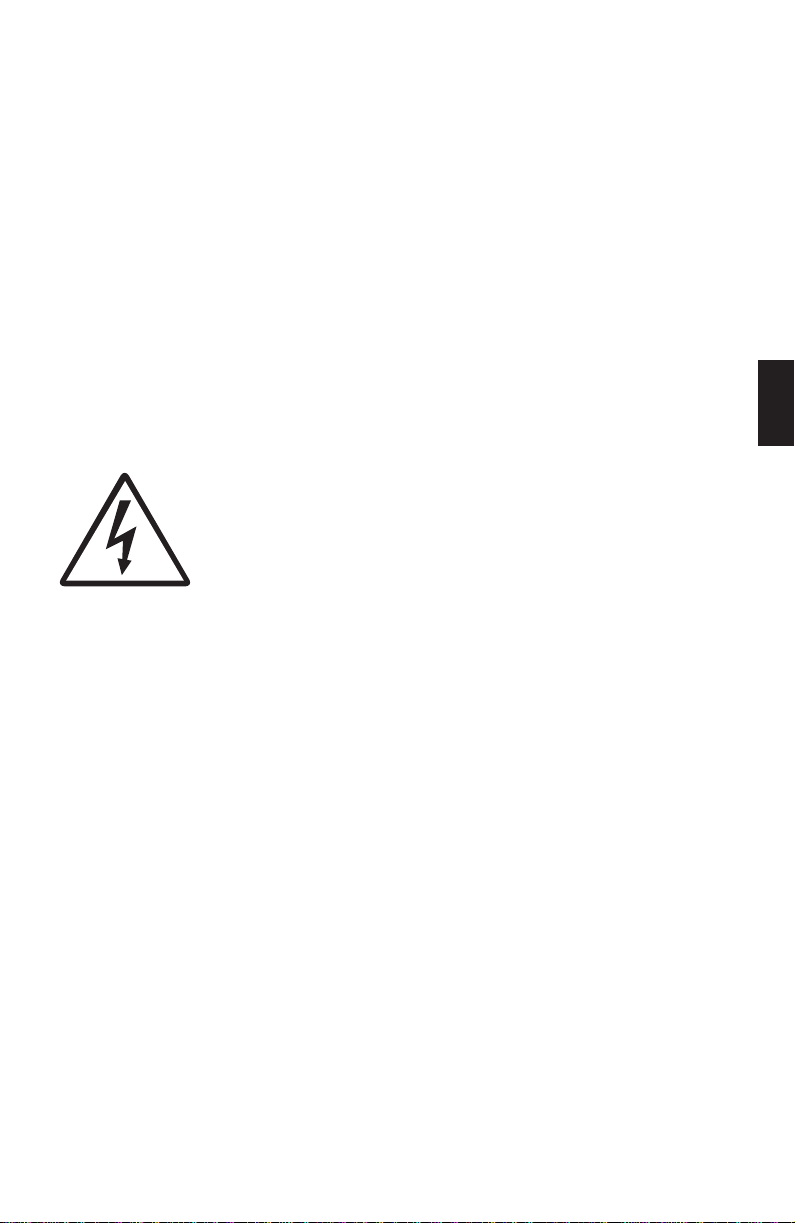
• Verwenden Sie für den Monitor in Großbritannien ein BS-geprüftes
Netzkabel mit angegossenem Stecken und integrierter schwarzer
Sicherung (5A). Wurde kein Netzkabel mit dem Monitor geliefert
wenden Sie sich an Ihren Lieferanten.
In den folgenden Fällen muß der Monitor sofort vom Netz getrennt
werden und ein Service-Techniker hinzugezogen werden:
• Wenn das Netzkabel oder der Netzstecker beschädigt sind.
• Wenn Flüssigkeit über dem Gerät verschüttet wurde, oder Gegenstände
in den Monitor gelangten.
• Wenn der Monitor Regen ausgesetzt war oder mit Wasser in Berührung
kam.
• Wenn der Monitor fallengelassen oder das Gehäuse beschädigt wurde.
• Wenn der Monitor trotz Aufstellung und Bedienung gemäß
Bedienungsanleitung nicht ordnungsgemäß funktioniert.
• Achten Sie auf eine ausreichende Rundum-Belüftung
des Monitors, damit die Wärme richtig entweichen
kann. Lüftungsschlitze im Gehäuse dürfen nicht
blockiert sein. Der Monitor sollte nicht in der Nähe
einer Heizung oder sonstiger Wärmequellen aufgestellt
werden. Stellen sie keine Gegenstände auf den Monitor.
• Der Netzstecker ist das vorrangige Mittel zum Trennen
VORSICHT
des Monitors vom Spannungsnetz. Der Monitor sollte in
der Nähe einer leicht zugänglichen Netzsteckdose
installiert werden.
• Transportieren Sie den Monitor mit äußerster Vorsicht.
Bewahren Sie das Verpackungsmaterial für einen
erneuten Transport auf.
D-7

DAMIT AUGEN; NACKEN- UND
SCHULTERMUSKULATUR BEIM ARBEITEN AM
BILDSCHIRM ENTLASTET WERDEN, BEACHTEN SIE
BEIM AUFSTELLEN IHRES MONITORS BITTE DIE
NACHFOLGENDEN HINWEISE:
• Stellen sie die Höhe des Monitors so ein, daß sich der obere Rand des Bildschirms in Augenhöhe oder etwas tiefer als Augenhöhe befindet. Ihre Augen
sollten leicht nach unten blicken, wenn Sie auf die Bildschirmmitte sehen.
• Der Abstand vom Auge zum Monitor sollte nicht weniger als 40cm und
nicht mehr als 70 cm betragen. Der optimale Abstand beträgt 60 cm.
• Entspannen Sie Ihre Augen regelmäßig durch Fixieren eines Gegenstandes
in mindestens 6 m Abstand. Öffnen und Schließen Sie Ihre Augen mehrmals.
• Stellen Sie den Monitor in einem Winkel von 90° zum Fenster und
anderen Lichtquellen auf, damit Blendungen und Reflexionen auf dem
Bildschirm soweit wie möglich vermieden werden. Stellen Sie den
Schwenk-/Neigefuß Ihres Monitors so ein, daß durch Deckenbeleuchtung
verursachte Spiegelungen auf dem Bildschirm vermieden werden.
• Wenn reflektierendes Licht es Ihnen erschwert, Ihren Bildschirm zu
erkennen, benutzen Sie einen zusätzlichen Anti-Reflektionsfilter. ( Im
Computer-Zubehörhandel erhältlich)
• Reinigen Sie Ihren Monitor regelmäßig mit einem fusselfreien, nicht
scheuernden Tuch. Verwenden Sie eine nichtalkoholische, neutrale,
nicht scheuernde Reinigungsflüssigkeit oder einen Glasreiniger, um die
Staubbildung zu minimieren.
• Stellen Sie die Helligkeit und den Kontrast so ein, daß die Lesbarkeit
des Bildschirminhalts verbessert wird.
• Bringen Sie in der Nähe des Monitors einen Vorlagenhalter an.
D-8

• Stellen das, worauf Sie die meiste Zeit blicken (den Bildschirm oder das
Referenzmaterial) direkt vor sich, damit Kopfbewegungen während des
Tippens minimiert werden.
• Lassen Sie Ihre Augen regelmäßig untersuchen.
Ergonomie
Aus ergonomischen Gründen empfehlen wir folgendes:
• Stellen Sie die Helligkeit der Bildröhre so ein, daß das
Hintergrundraster der Röhre nicht sichtbar ist.
• Bringen Sie die Kontrasteinstellung nicht auf ihren maximalen Wert.
• Benutzen Sie die Standardeinstellungen für Bildlage und Bildgröße.
• Benutzen Sie die Standardeinstellung für die Farbeinstellung und die
Kissenentzerrung.
• Benutzen Sie Non-Interlaced-Signale mit einer Vertikalfrequenz zwischen
75 bis 120 Hz. (abhängig vom Treiber des Grafikkartenherstellers)
• Arbeiten Sie nicht mit der Primärfarbe Blau auf dunklem Hintergrund.
Der mangelnde Kontrast erschwert die Lesbarkeit der Abbildung und
strapaziert die Augen sehr stark.
D-9

Technische Daten
Technische Daten
des Monitor
Bildröhre Diagonale:
Eingangssignal Video:
DarstellbareFarben Analoges
Synchronisation Horizontal:
UnterstützteAuflösungen
Auflösungen,ausschließlichbasierend auf
horizontalenund vertikalenFrequenzen.
NutzbareBildfläche
(Werksvoreinstellung)
NutzbareBildfläche
(Fullscan)
Nennspannung AC100-120 V /220-240V,50/60Hz
Nennstrom 1,5A @100-120 V/ 0,8A @ 220-240V
Abmessungen 372(B) x402 (H)x 402(T) mm
Gewicht 12,8kg
Betriebs-und Lagerbedingungen
SichtbarerBildgröße:
Eingangssignal:
Horizontal:
Betriebs-Temperatur:
Feuchtigkeit:
Lager-Temperatur:
Feuchtigkeit:
MultiSync A500+
Monitor
38cm (15inch)
35cm (13,8inch)
Radius:
1080mm
ANALOG0.7 Vp-p/75Ω
Sync:
Separatesync. TTLPegel
Horizontalsync. Positiv/Negativ
Vertical sync.Positiv/Negativ
Composite sync.(Positiv/Negativ)(TTL Pegel)
UnbegrenzteAnzahl vonFarben Hängtvon derGrafikkarte ab
31kHz bis70 kHz
Vertikal:
55Hz bis120 Hz
640x 480@ 60bis 120Hz
800x 600@ 55bis 110Hz
832x 624@ 55bis 106Hz
1024x 768@ 55bis87Hz...................
1152x 870@ 55bis 77Hz
1280x 1024@ 55bis 66Hz
270mm
Vertical:
202mm
280mm
210mm
0°C bis+35° C
30%bis 80%
Höhe:
0bis 3000m
-20°C bis+60° C
10%bis 90%
Höhe:
0bis 13500m
Anmerkungen
90°Ablenkung, 0,28mm Dot pitch,Phosphormit
mittlererNachleuchtdauer,antistatischer
Mehrfachbeschichtung,Semi-TintRöhre, Invar
Schlitzmaskemit und OptiClear
Bildschirm-OberflächezuReflexionsverminderung
Automatisch
Automatisch
Nichtalle Computersystemeunterstützendie
aufgeführtenModi.
NECempfiehlt, fürbeste Bildqualitäteine
Bildwiederholratevon85Hzbei derempfohlenen
Auflösungzu verwenden.
Dienutzbare Bildflächehängt vomSignaltimingab.
Dienutzbare Bildflächehängt vomSignaltimingab.
NOTE: Technische Änderungen vorbehalten.
D - 10

Technische Daten
des Monitor
MultiSync A700+
Monitor
Anmerkungen
Bildröhre Diagonale:
SichtbarerBildgröße:
Eingangssignal Video:
DarstellbareFarben Analoges
Eingangssignal:
Synchronisation Horizontal:
UnterstützteAuflösungen
Auflösungen,ausschließlichbasierend auf
horizontalenund vertikalenFrequenzen.
NutzbareBildfläche
(Werksvoreinstellung)
NutzbareBildfläche
(Fullscan)
Nennspannung AC100-120 V /220-240V,50/60Hz
Nennstrom 1,5A @100-120 V/ 0,8A @ 220-240V
Abmessungen 403(B) x427 (H)x 440(T) mm
Gewicht 16,5kg
Betriebs-und Lagerbedingungen
Betriebs-Temperatur:
Feuchtigkeit:
Lager-Temperatur:
Feuchtigkeit:
43cm (17inch)
40,6cm (16,0inch)
Radius:
1210mm
ANALOG0.7 Vp-p/75Ω
Sync:
Separatesync. TTLPegel
Horizontalsync. Positiv/Negativ
Vertical sync.Positiv/Negativ
Composite sync.(Positiv/Negativ)(TTL Pegel)
UnbegrenzteAnzahl vonFarben Hängtvon derGrafikkarte ab
31kHz bis70 kHz
Vertikal:
55Hz bis120 Hz
640x 480@ 60bis 120Hz
800x 600@ 55bis 110Hz
832x 624@ 55bis 106Hz
1024x 768@ 55bis87Hz...................
1152x 870@ 55bis 77Hz
1280x 1024@ 55bis 66Hz
Horizontal:
310mm
Vertical:
232mm
325mm
243mm
0°C bis+35° C
30%bis 80%
Höhe:
0bis 3000m
-20°C bis+60° C
10%bis 90%
Höhe:
0bis 13500m
90°Ablenkung, 0,28mm Dot pitch,Phosphormit
mittlererNachleuchtdauer,antistatischer
Mehrfachbeschichtung,Semi-TintRöhre, Invar
Schlitzmaskemit und OptiClear
Bildschirm-OberflächezuReflexionsverminderung
Automatisch
Automatisch
Nichtalle Computersystemeunterstützendie
aufgeführtenModi.
NECempfiehlt, fürbeste Bildqualitäteine
Bildwiederholratevon85Hzbei derempfohlenen
Auflösungzu verwenden.
Dienutzbare Bildflächehängt vomSignaltimingab.
Dienutzbare Bildflächehängt vomSignaltimingab.
NOTE: Technische Änderungen vorbehalten.
D - 11

Merkmale
OptiClear Bildschirmoberfläche: Reduziert drastisch alle Reflexionen
von Lichtquellen der Umgebung und erhöht den Kontrast, ohne dabei die
Schärfe oder Helligkeit des Bildes zu beeinflussen. Die flache Bauweise
der neuen Bildröhre mit 0,28 mm Dot pitch ermöglicht eine
kontrastreiche, scharfe und detailreichere Abbildung von sowohl Text als
auch Grafiken.
Invar Schlitzmaske: Elliptische Löcher in der Schlitzmaske, angebracht
hinter dem Frontglas der Röhre, entsprechen jedem einzelnen Farbpunkt
und ermöglichen so, daß der richtige Elektronenstrahl (rot, grün, blau) die
richtige Farbe trifft. Dies bedeutet mehr Bildschärfe, verbesserte Helligkeit
und Farbbrillianz.
Zweifache dynamische Strahlfokussierung (Nur beim MultiSync A700+):
Die zweifache dynamische Strahlfokussierung reguliert dynamisch den
Fokus jedes Elektronenstrahls über die gesamte Fläche der Bildröhre
hinweg. So erhalten Sie selbst in den äußerten Ecken des Bildschirmes die
beste Bildqualität in punkto Schärfe und Klarheit der Abbildung.
Farbtemperaturkontrolle: Erlaubt die Auswahl zwischen 2
verschiedenen Farbeinstellungen.
OSM (On-Screen Manager) Menü: Erlaubt leichte und schnelle
Einstellung aller Eigenschaften der Bilddarstellung des Monitors über das
OSM-Menü.
ErgoDesign: Verbesserung der Ergonomie und damit Verbesserung der
Arbeitsplatzumgebung, Gesundheitsvorsorge und Einhaltung der
Emissionswerte gemäß den Standards TCO 95 und MPRII für geringe
Emissionswerte.
Plug and Play: Die Lösung von Microsoft® im Windows® 95 und
Windows® 98 Betriebssystem. Vereinfacht die Installation eines neuen
Monitors, da der Monitor nach Abfrage seine Leistungsdaten (wie z. B.
Auflösungen und Bildwiederholraten) an das Betriebssystem sendet.
Entsprechend wird die Bildschirmdarstellung automatisch optimiert.
D - 12

IPM (Intelligent Power Manager) System: Erlaubt die Steuerung von
Strom- sparfunktionen im Monitor, wenn dieser nicht verwendet wird,
was sich in Energiekosteneinsparung sowie reduzierten Wärme- und
Strahlungsemissionen auswirkt. Diese Funktion entspricht den Standards
nach NUTEK, VESA DPMS und EPA E
Modus Farbe Stromeinsparung
On grün keine
Stand by
(Bereitschaft)
Suspend gelb Mittel (< 15 Watt)
Off orange Maximum (< 8 Watt)
Ausgeschaltet aus (dunkel) Kein Stromverbrauch (ausgeschaltet)
grün Minimum (schnelle Rückkehr)
NERGY STAR.
Reduzierte Magnetfeldeinflüsse: Reduziert wurden sowohl
magnetische als auch elektrische Felder sowie die statische Elektrizität,
um erhöhten ergonomischen Ansprüchen bei Dauernutzung eines
Computermonitors zu genügen. Alle Eigenschaften entsprechend den
Standards TCO95 und MPRII.
Multifrequenztechnik: Der Monitor wird automatisch an die von einer
Grafikkarte ausgegebenen Zeilen- und Bildfrequenzen angepaßt. Damit
wird immer die gewünschte Auflösung dargestellt. (Leistungsgrenze des
Monitors beachten)
Full Scan Darstellung: Erlaubt die Nutzung der vollen aktiven
Bildschirmfläche in den meisten Auflösungen.
D - 13

Hilfe bei Problemen
Kein Bild
• Überprüfen Sie den festen Sitz der Grafikkarte.
• Die Netzschalter von Monitor und Computer müssen in Stellung ON
stehen.
• Das Signalkabel muß fest mit dem Ausgang der Grafikkarte verbunden sein.
• Prüfen Sie den Anschlußstecker auf verbogene Steckkontakte.
Das Bild läuft in horizontaler oder vertikaler Richtung
• Das Signalkabel muß vollständig in den Computer eingesteckt werden.
• Prüfen Sie die Steckerzuordnung und die Signalkompatibilität des
Monitors und Ihrer Grafikkarte hinsichtlich der empfohlenen
Kompatibilität und Steckerzuordnung.
• Wenn der MAC Adapter verwendet wird, überprüfen Sie, ob der Anschluß
korrekt ist und vergewissern Sie sich, daß die Videokarte MAC-kompatibel
ist und daß die Karte im Computer korrekt eingesteckt ist.
Die Netz LED leuchtet nicht (nichtgrün, orange oder gelb)
• Bringen Sie den Netzschalter des Monitors in die ON-Position und
prüfen Sie die korrekte Installation des Netzkabels.
Das Bild ist verschwommen oder die Farbe sieht
fleckig aus.
• Justieren Sie Kontrast und Helligkeit.
• Betätigen Sie die Entmagnetisierungs Funktion.
Achtung: Warten Sie ca. 20 Minuten bevor Sie diese Funktion erneut
ausführen.
Abbildung ist verzerrt.
• Entfernen Sie Geräte, die ein elektromagnetisches Feld in der Nähe des
Monitors erzeugen.
Ecken der Abbildung sind nach innen oder außen
gewölbt.
• Justieren Sie die Kissenentzerrung über das OSM-Menü.
• Wenn möglich richten Sie die Monitor-Oberfläche nach Osten aus.
Das Bild ist nicht mittig, zu klein oder zu groß.
• Nutzen Sie die OSM-Regler zur Einstellung von vertikaler und
horizontaler Größe und Lage der Abbildung.
D - 14
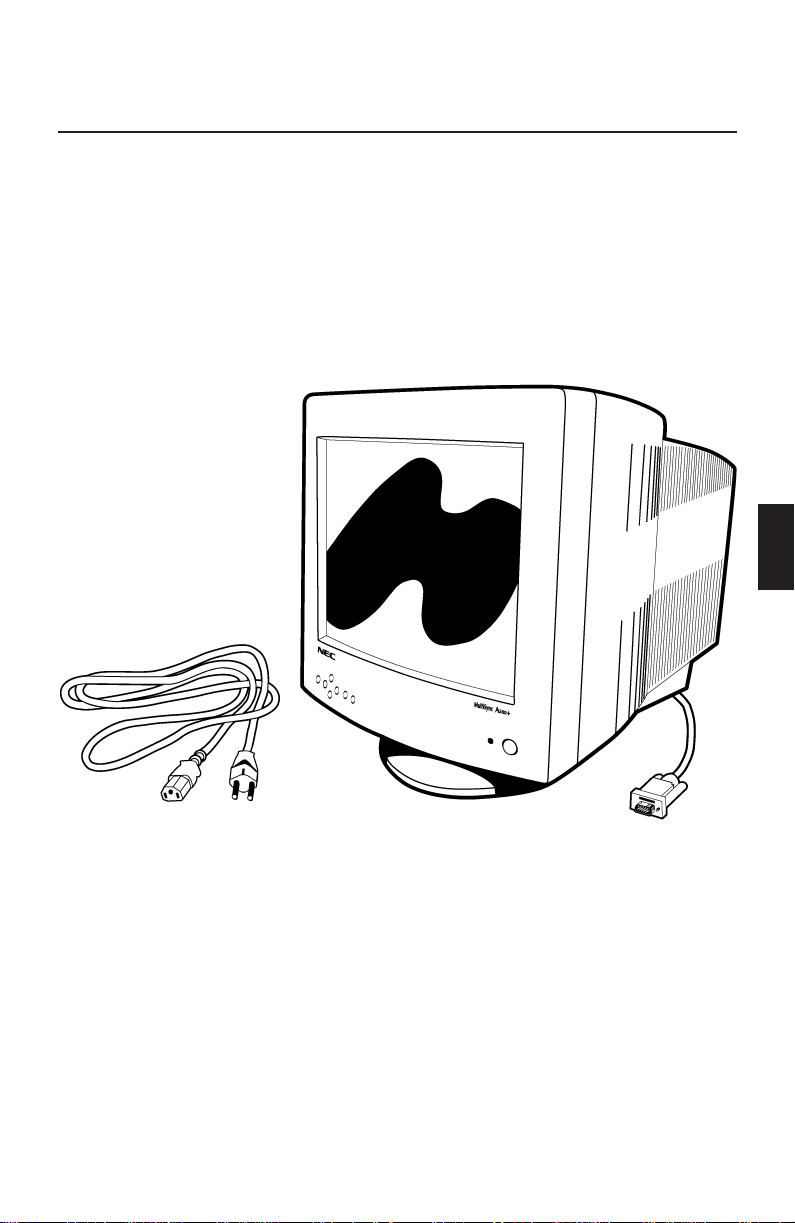
Contenu de l’emballage
Contenu de l'emballage* de votre moniteur MultiSync :
• Un Moniteur couleur MultiSync de la série A avec embase amovible et
pivotante.
MultiSync A500+, JC-1581VMW
MultiSync A700+, JC-1739VMW
• Un câble d’alimentation
• Cordon de signal captif
• Manuel d’utilisation
* Ne pas oublier de conserver tous les emballages d‘origine pour
transporter ou pour expédier le moniteur
F - 1

Installation Rapide
Connexion du moniteur MultiSync de la série A à votre
système Ssuivez la procédure ci-après:
1. Éteignez votre moniteur et votre ordinateur.
2. Si nécessaire, installez votre carte graphique. Pour plus d’information,
reportez-vous au manuel d’utilisation.
3. Sur PC: Connectez la mini sub-D 15 broches du câble vidéo à la carte
vidéo de votre système (Figure A.1). Bloquez les vis de fixations.
Sur Mac: Connectez l'adaptateur Macintosh de votre MultiSync A500+
ou MultiSync A700+ (fourni sur demande) sur le connecteur vidéo du
Macintosh (figure B.1). Connectez la prise sub-D 15 du câble vidéo sur
l'adaptateur. (figure B.1) Bloquez les vis de fixations.
4. Connectez le cáble d’alimentation secteur à la prise murale et au
moniteur MultiSync de la série A (figure C.1).
5. Mettez le moniteur (figure D.1) et votre ordinateur sous tension.
6. Votre installation est maintenant terminée.
NOTE: En cas de problèmes, reportez-vous à la section “Problèmes et
solutions” de ce manuel.
Cordon de signal captif
Figure A.1
F - 2
mini sub-D 15

Cordon de signal captif
système
prise murale
adaptateur Macintosh
(fourni sur demande)
Figure B.1
câble
d’alimentation
Figure C.1
mini sub-D 15
Figure D.1
F - 3

Controles
Fonctions des touches de contrôles en face avant du moniteur:
EXIT
CONTROL </>
CONTROL -/+
PROCEED
RESET
sortie de l’OSM
permet de se déplacer de gauche à droite pour
sélectionner un réglage
déplace le curseur vers le – ou + pour diminuer ou
augmenter la valeur du réglage
Entrez dans le menu OSM et sélectionnez les icones sur la
barre des menus
Rappel des paramètres usine des réglage sélectionnés
ab Commande de Luminosité et de Contraste
a LUMINOSITÉ: Règle la luminance de l’image et du fond de l’écran.
b CONTRASTE: Règle la luminance de l’image par rapport à celle
du fond.
de Taille et Position
h GAUCHE/DROITE: déplace l’image vers la droite ou la gauche.
i BAS/HAUT: Déplace l’image vers le haut ou le bas.
f ÉTROIT/LARGE: Diminue ou augmente la taille horizontale de
l’image.
g PETIT/GRAND: Diminue ou augmente la taille verticale de l’image.
pq Réglages de la Géométrie
Ces réglages de géométrie vous permettent de régler l’inclinaison ou
l’angle des côtés.
u INT/EXT (coussin): Diminue ou augmente l’incurvation des flancs
de l’image vers l’intérieur ou l’extérieur.
r GAUCHE/DROITE (balance de la distorsion de coussin): Diminue
ou augmente l’incurvation des flancs de l’image vers la gauche
ou la droite.
q PENTE (distorsion de parallelogramme): Diminue ou augmente la
pente des flancs vers la gauche ou vers la droite.
p ALIGNEMENT (distorsion de trapèze): Diminue ou augmente le
bas de l’écran pour le faire coincider avec le haut.
F - 4

A ROTATION (rotation de balayage): Perment de faire effectuer une
rotation de l’image dans un sens ou dans l’autre.
x Contrôle des couleurs
Deux préréglages de couleurs vous permettent de sélectionner la
couleur désirée. Chaque réglage de couleur est ajusté en usine à
une certaine température exprimée en Kelvin.
ROUGE, VERT, BLEU: Diminue ou augmente la valeur des couleurs
Rouge,Vert, Bleu en fonction de celle qui a été sélectionnée. Le
changement du réglage de la couleur apparait à l’écran et le sens
“-” ou “+” du réglage est visualisé par la barre de progression.
? Outils
y DÉMAGNÉTISATION (Degauss): Elimine les champs
magnétiques qui s’accumulent sur le masque de l’écran. Ceux-ci
altèrent la déviation des faisceaux d’électrons et génèrent des
impuretés de couleurs, de netteté et de convergence. En
appuyant sur ce bouton, l’image tremblera pendant toute la
durée de la démagnétisation, environ deux secondes.
ATTENTION:Un intervalle de 20 minutes est nécessaire avant
d’activer à nouveau la fonction de démagnétisation
lorsqu’il n’y a pas eu de changement de modes
graphiques.
= IPM MODE VEILLE:
ON: L’IPM fonctionne normalement, les quatre
niveaux d’économie d’énergie sont
utilisés.
OFF: Le MODE VEILLE de l’IPM n’est pas utilisé.
Note: En ce qui concerne les ordinateurs et cartes graphiques
standards, vous devez garder les réglages usines, ON.
@ ALL RESET: En sélectionnant ALL RESET, vous pouvez rappelez tous
les réglages usine, sauf le système IPM. Les réglages individuels
peuvent être ajustés aux réglages usines en mettant en surbrillance
le contrôle à ajuster et en appuyant sur la touche "RESET".
z Information
Indique les fréquences d’affichage générées par la carte graphique,
le numéro du modèle et le numéro de série y sont indiqués.
F - 5

Utilisation Recommandée
Précautions d‘emploi et maintenance
POUR UN FONCTIONNEMENT OPTIMAL, PRIERE DE
NOTER CE QUI SUIT POUR LE REGLAGE ET
L'UTILISATION DU MONITEUR COULEUR
MULTISYNC DE LA SÉRIE A
• NE PAS OUVRIR LE MONITEUR. Aucune pièce intérieure ne nécessite
l'intervention de l'utilisateur, et l'ouverture ou la dépose des couvercles
peut vous exposer à des risques de décharges dangereuses ou d'autres
risques. Confier tous travaux à du personnel technique qualifié.
• Utiliser ce moniteur dans un environnement sec et propre.
• Ne pas renverser de liquide dans le boîtier, ni utiliser le moniteur près
de l'eau.
• Ne pas introduire d'objets de quelque nature que ce soit dans les fentes du
boîtier, car ceux-ci pourraient toucher des endroits sous tension dangereuse,
ce qui peut provoquer des blessures, voire être fatal, ou peut occasionner
une décharge électrique, un incendie ou une panne de l'appareil.
• Ne pas placer d'objets lourds sur le cordon d'alimentation. Un cordon
endommagé peut provoquer une décharge ou un incendie.
• Ne pas placer cet appareil sur un chariot, un support ou une table
inclinée ou instable, afin d'éviter que le moniteur ne tombe,
occasionnant de sérieux dommages.
• Maintenir le moniteur éloigné de transformateurs à haute capacité, de
moteurs électriques et d'autres dispositifs tels que des haut-parleurs ou
ventilateurs externes, lesquels peuvent créer des champs magnétiques
puissants.
• Si possible, positionner le moniteur de sorte qu'il soit orienté vers l'est,
afin de minimiser les effets du champ magnétique terrestre.
• Changer le moniteur d'orientation alors qu'il est sous tension peut provoquer
unedécolorationdel'image.Pourévitercela,mettrelemoniteurhors
tension pendant 20 minutes avant de le remettre sous tension.
• Pour débrancher le moniteur, débrancher la prise de courant.
• Pour l'utilisation du moniteur MultiSync de la série A avec l'alimentation
CA mondiale de 220-240 V, utiliser un cordon d'alimentation qui
correspond à la tension de l'alimentation fournie à la prise de courant
CA. Le cordon d'alimentation utilisé doit être agréé et en conformité
avec les normes de sécurité de son pays. (Il doit être du type H05VV-F
(sauf pour le Royaume-Uni)).
• Au Royaume-Uni, utiliser un cordon d‘alimentation certifié BS avec une
prise moulée ayant un fusible noir ( 5A) installé pour l‘utilisation avec
ce moniteur. Si un cordon d‘alimentation n‘est pas fourni avec ce
moniteur, veuiller contatcer votre fournisseur.
F - 6

Débrancher immédiatement le moniteur de la prise murale et confier la
réparation à du personnel technique qualifié dans les cas suivants :
• Lorsque le cordon d'alimentation ou la fiche est endommagé.
• Si du liquide a été renversé, ou des objets sont tombés à l'intérieur du
moniteur.
• Si le moniteur a été exposé à la pluie ou à de l'eau.
• Si le moniteur est tombé ou le boîtier est endommagé.
• Si le moniteur ne fonctionne pas normalement en suivant les
instructions d'utilisation.
• Veiller à fournir une aération suffisante autour du
moniteur pour que la chaleur puisse correctement se
dissiper. Ne pas obstruer les ouvertures de ventilation
ou placer le moniteur près d'un radiateur ou de toute
autre source de chaleur. Ne rien poser sur le moniteur.
• La fiche du cordon d'alimentation est le moyen principal
de débrancher le système de l'alimentation. Le moniteur
ATTENTION
LA MODIFICATION DE LA POSITION ET DU REGLAGE
YEUX, DES EPAULES ET DE LA NUQUE. CONTROLER
doit être installé à proximité d'une prise de courant dont
l'accès est aisé.
• Manipuler avec soin lors du transport. Conserver
l'emballage pour le transport.
DU MONITEUR PEUT REDUIRE LA FATIGUE DES
CE QUI SUIT LORS DU POSITIONNEMENT DU
MONITEUR :
F - 7

• Régler la hauteur du moniteur de sorte que le dessus de l'écran soit au
niveau ou légèrement en-dessous du niveau des yeux. Les yeux doivent
regarder légèrement vers le bas lorsque l'on regarde le milieu de
l'écran.
• Positionner le moniteur à une distance de minimum 40 cm et de
maximum 70 cm des yeux. La distance optimale est de 60 cm.
• Reposer ses yeux régulièrement en regardant un objet situé à au moins
6 m. Cligner des yeux régulièrement.
• Positionner le moniteur à un angle de 90° par rapport aux fenêtres et
autres sources de lumière, afin de réduire au maximum les reflets et
l'éblouissement. Régler l'inclinaison du moniteur de sorte que
l'éclairage du plafond ne se refléte sur l'écran.
• Si une lumière réfléchie rend la vision de l'écran difficile, utiliser un
filtre anti-reflet.
• Nettoyer régulièrement le moniteur. Utiliser un chiffon non-pelucheux
et non-abrasif et une solution de nettoyage sans alcool, neutre,
non-abrasive ou un produit nettoyant pour vitres afin d'éliminer au
maximum la poussière.
• Régler les commandes de luminosité et de contraste du moniteur pour
améliorer la lisibilité.
• Utiliser un support de document placé près de l'écran.
• Positionner ce que l'on regarde le plus souvent (l'écran ou les
documents de référence) directement devant soi pour réduire au
maximum les mouvements de la tête lorsque l'on dactylographie.
• Faire contrôler régulièrement sa vue.
Recommandations ergonomiques
Pour vous assurer l'utilisation la plus ergonomique possible, nous vous
recommandons ceci :
• Ajuster la luminosité jusqu‘à ce que le fond disparaisse.
• Ne pas positionner le réglage du contraste à son maximum.
• Utiliser les réglages de position et de taille préréglés avec des signaux
standards.
• Utiliser les préréglages des couleurs et de position gauche/droite.
• Utiliser des signaux non entrelacés à une fréquence verticale comprise
entre 75-120 Hz.
• Ne pas utiliser la couleur primaire bleu sur un fond noir car elle est
difficile à voir et peut entraîner une fatigue des yeux du à un contraste
insuffisant.
F - 8
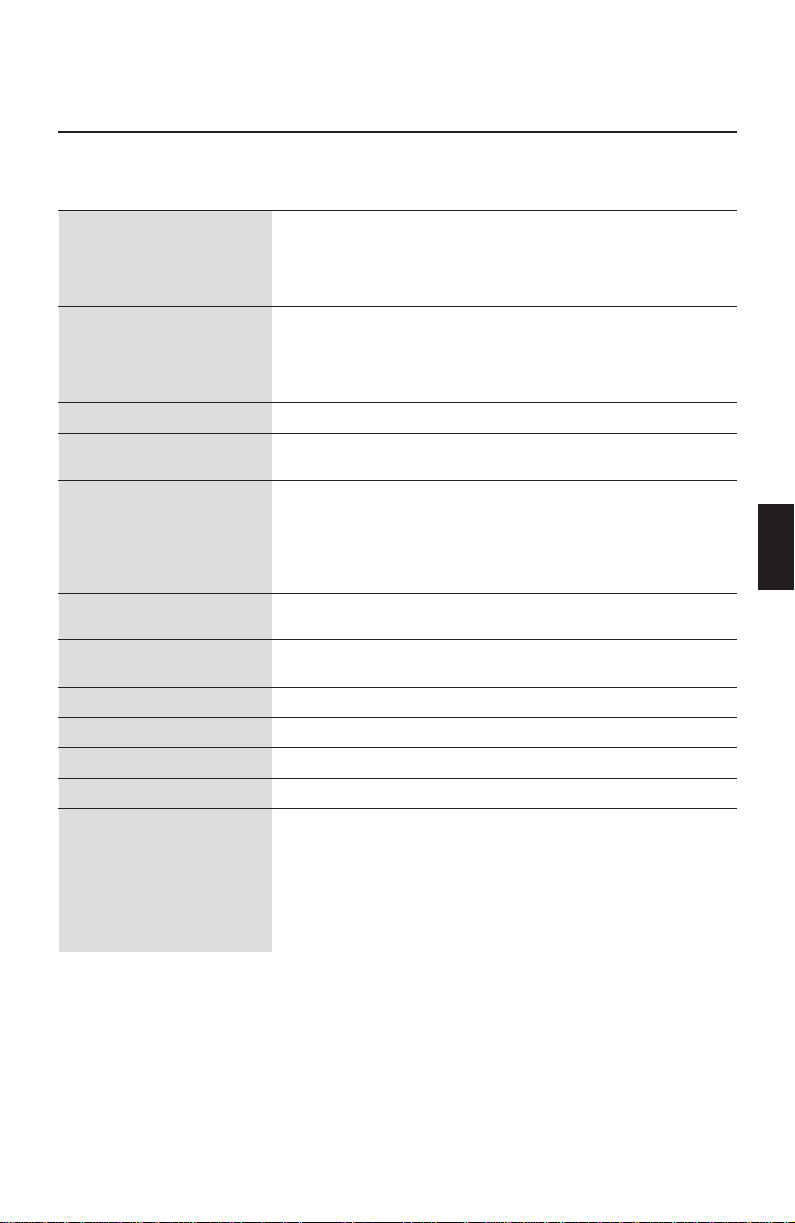
Caractéristiques techniques
Caractéristiques
du moniteur
Tube Diagonale:
Signauxd’entrée Vidéo:
Couleursaffichées Entréesanalogiques: palette decouleursillimitée Dépenddelacarte d’affichage
Plagede
synchronisation
Résolutionsacceptées
Résolutionuniquement baséesur des
fréquenceshorizontalesetverticales.
Aired’affichage
réglageusine
Aired’affichage
balayageétendu
Tensionnominale AC100-120 Vac/ 220-240Vac, 50/60Hz
Courantnominal 1,5A (100-120V) / 0,8A (220-240V)
Dimensions 372(L) x402 (H)x 402(P)mm
Poids 12,8kg
Conditionsd’environnement
Enfonctionnement Température:
Aired‘affichage:
Horizontale:
Horizontale:
StockageTempérature:
Moniteur
MultiSync A500+
38cm (15pouces)
35cm (13,8pouces)
Rayon:
1080mm
analogique 0,7Vcc,75ohms,positive
Synchros:
synchronisationsséparées:niveaux TTL
synchronisationhorizontale:positive/négative
synchronisationverticale:positive/négative
synchronisationcomposite:niveau TTLpositive/négative
de31 kHzà 70kHz
Verticale:
de55 Hzà120Hz
640x 480:60 à120 Hz
800x 600:55à 110Hz
832x 624:55 à106 Hz
1024x 768:55 à87 Hz. . .. .. ... .. .. . .. .. .
1152x 870:55 à77 Hz
1280x 1024:55 à66 Hz
270mm
Verticale:
202mm
280mm
210mm
de0° Cà+35° C
Humidité:
de30% à80%
Altitude:
de0 à3000m
de-20° Cà +60°C
Humidité:
de10% à90%
Altitude:
de0 à13500m
Notes
Angle dedéviation de90°, pitchde 0.28mm,
phosphoreà persistancemoyenne,dalle
demi-teinte,masque perforé invar,tube avec
traitementantistatiquemulticouchesettraitement
antirefletOpticlear.
Automatiquement
Automatiquement
Certains systèmesne supportentpeut-êtrepas tous
lesmodes
Pourune performance dumoniteur optimale,NEC
recommende une résolutionde85Hz
L’aired’affichage utiledépend desfréquences vidéo
L’aired’affichage utiledépend desfréquences vidéo
Note: Les caractéristiques techniques peuvent être modifiées sans
préavis.
F - 9

Caractéristiques
du moniteur
Moniteur
MultiSync A700+
Notes
Tube Diagonale:
Signauxd’entrée Vidéo:
Couleursaffichées Entréesanalogiques: palette decouleursillimitée Dépenddelacarte d’affichage
Plagede
synchronisation
Résolutionsacceptées
Résolutionuniquement baséesur des
fréquenceshorizontalesetverticales.
Aired’affichage
réglageusine
Aired’affichage
balayageétendu
Tensionnominale AC100-120 Vac/ 220-240Vac, 50/60Hz
Courantnominal 1,5A (100-120V) / 0,8A (220-240V)
Dimensions 403(L) x427 (H)x 440(P)mm
Poids 16,5kg
Conditionsd’environnement
Enfonctionnement Température:
Aired‘affichage:
Horizontale:
Horizontale:
StockageTempérature:
43cm (17pouces)
40.6cm (16.0pouces)
Rayon:
1210mm
analogique 0,7Vcc,75ohms,positive
Synchros:
synchronisationsséparées:niveaux TTL
synchronisationhorizontale:positive/négative
synchronisationverticale:positive/négative
synchronisationcomposite:niveau TTLpositive/négative
de31 kHzà 70kHz
Verticale:
de55 Hzà120Hz
640x 480:60 à120 Hz
800x 600:55à 110Hz
832x 624:55 à106 Hz
1024x 768:55 à87 Hz. . .. .. ... .. .. . .. .. .
1152x 870:55 à77 Hz
1280x 1024:55 à66 Hz
310mm
Verticale:
232mm
325mm
243mm
de0° Cà+35° C
Humidité:
de30% à80%
Altitude:
de0 à3000m
de-20° Cà +60°C
Humidité:
de10% à90%
Altitude:
de0 à13500m
Angle dedéviation de90°, pitchde 0.28mm,
phosphoreà persistancemoyenne,dalle
demi-teinte,masque perforé invar,tube avec
traitementantistatiquemulticouchesettraitement
antirefletOpticlear.
Automatiquement
Automatiquement
Certains systèmesne supportentpeut-êtrepas tous
lesmodes
Pourune performance dumoniteur optimale,NEC
recommende une résolutionde85Hz
L’aired’affichage utiledépend desfréquences vidéo
L’aired’affichage utiledépend desfréquences vidéo
Note: Les caractéristiques techniques peuvent être modifiées sans
préavis.
F - 10

Caractéristiques
Revêtement OptiClear : Réduit la réflexion et l'éblouissement et
augmente le contraste sans sacrifier le niveau de netteté, la clarté ou la
luminosité. Doté de la technologie d'écran plat carré, un écran à haut
contraste avec une taille de pixels de 0,28 mm procure un texte et un
graphisme clair et détaillé.
Masque perforé en invar : Les trous dans la fine feuille de métal
derrière la dalle de verre correspondent aux points phosphorescents sur
la surface intérieure du tube, permettant aux faisceaux électroniques
(rouge, vert, bleu) d'atteindre exactement le point phosphorescent
correspondant à sa couleur pour une netteté, une luminosité et des
couleurs plus vives.
Mise au point par double faisceau dynamique (Moniteur MultiSync
A700+ seulement) : Permet d'ajuster de façon continue et précise la
mise au point du canon à électron pour une qualité d'image optimale,
même dans les coins de l'écran.
Système de contrôle des couleurs : Vous permet de choisir entre deux
réglages de couleur afin de configurer votre affichage à la couleur
désirée.
Commandes d'affichage à l'écran (OSM): Permet de régler facilement
et rapidement tous les éléments de l'image à l'aide des menus affichés à
l'écran.
Fonctions ErgoDesign : Améliore l'ergonomie humaine pour rendre
meilleur l'environnement de travail, protéger la santé de l'utilisateur et
épargner de l'argent. On peut citer comme exemple les commandes OSM
pour un réglage rapide et aisé de l'image, une base d'inclinaison/de
rotation pour un angle de vision préféré et est conforme aux normes
TCO95 et MPRII concernant les réductions d'émissions.
®
Plug and Play : La solution Microsoft
Windows
au moniteur d'envoyer des données (telles que le format et les résolutions
d'écran acceptés) directement à l'ordinateur, optimisant ainsi
automatiquement la configuration et les performances d'affichage.
®
95/98 facilite la configuration et l'installation en permettant
avec le système d'exploitation
F - 11
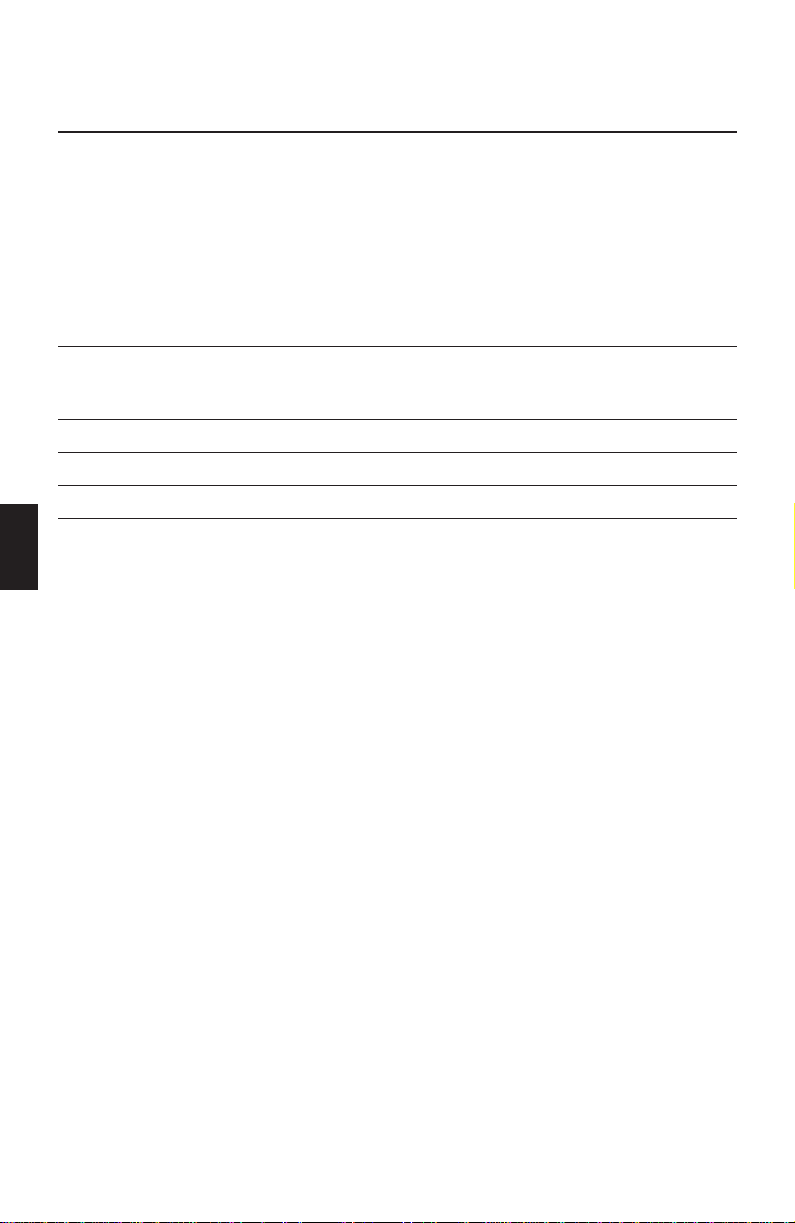
Système IPM (Intelligent Power Manager/Gestionnaire d'énergie
intelligent) : Procure des méthodes d'économie d'énergie innovatrices
qui permettent au moniteur de passer à un niveau de consommation
d'énergie plus faible lorsqu'il est allumé mais pas utilisé, épargnant deux
tiers des coûts énergétiques, réduisant les émissions et diminuant les
coûts de conditionnement d'air du lieu de travail et est conforme aux
recommandations NUTEK, VESA DPMS et EPA E
Mode couleur économie d’énergie
en
fonctionnement
(On)
attente(standby) verte minimun (réaffichage rapide)
pause (suspend) jaune moyen (<15 Watts, réaffichage moyen)
veille (Off IPM) orange maximum (<8 Watts, réaffichage lent )
éteint (Off) pas de lumière pas de consommation électrique
verte aucune
NERGY STAR.
Technologie Reduced Magnetic Field (Champs magnétique réduit) :
Réduit les émissions de champs magnétiques et électriques alternatifs et
l'électricité statique, dans un but d'améliorer l'ergonomie concernant les
risques potentiels dû à une utilisation prolongée d'un moniteur
d'ordinateur et est conforme aux normes TCO95 et MPR II.
Technologie à fréquence multiple : Règle automatiquement le
moniteur à la fréquence de la carte graphique, affichant ainsi la
résolution requise.
Capacité FullScan (balayage complet) : Permet d'utiliser entièrement
la surface d'affichage dans la plupart des résolutions, augmentant ainsi
de façon significative la taille de l'image.
F - 12

Problèmes et Solutions
Pas d’image
• La carte vidéo pourrait être déconnectée.
• Le commutateur de mise sous tension devrait être sur la position ON.
• Le câble vidéo pourrait être déconnecté.
• Vérifier les broches du connecteur D-Sub.
L’image défile ou est instable
• Le câble de signal pourrait être mal enfiché sur l’ordinateur.
• Vérifiez les attributions des broches et la compatibilité des signaux
entre le moniteur et la carte graphique.
• Lorsque vous utilisez un adaptateur Macintosh, vérifiez les connexions
et assurez-vous que la carte soit compatible avec un Macintosh et
qu’elle soit bien en place dans l’ordinateur.
Le voyant lumineux de mise sous tension ne s’allume
pas.
• Vérifiez que le commutateur de mise sous tension est enfoncé.
Assurez-vous que le moniteur ne soit pas dans un mode d’économie
d’énergie (appuyer sur une touche du clavier ou déplacer la souris)
L’image est floue ou les couleurs semblent brouillées
• Réglez la luminosité et le contraste.
• Activez la fonction de démagnétisation par l’OSM.
ATTENTION: Un intervalle de 20 minutes est nécessaire avant
d’activer à nouveau la fonction de démagnétisation
lorsqu’il n’y a pas eu de changement de modes graphiques.
l’image est instable ou présentes des ondulations
• Éloignez tous les appareils électriques se trouvant à proximité du
moniteur.
Les cotés de l’image sont déformés
• Entrez dans le menu géométrie de l’OSM Réglez les distorsions latérales.
• Si possible, positionnez le moniteur face à l’Est.
L’image affichée n’est pas centrée, trop petite ou
trop large.
• Réglez la position horizontale et verticale, la taille horizontale et
verticale en utilisant l’OSM.
F - 13

Contenidos del Embalaje
La caja* de su monitor MultiSync Series A deber contener
lo siguiente:
• Monitor color MultiSync Series A con base orientable/basculable
MultiSync A500+, JC-1581VMW
MultiSync A700+, JC-1739VMW
• Cable de Corriente
• Cable de señal cautivo
• Manual del usuario
* Recuerde guardar la caja original y materiales de embalaje para el
transporte o envío del monitor.
S- 1

Instalación rápida
Para conectar su monitor MultiSync Series A a su sistema,
siga estas instruccciones:
1. Apague su ordenador y su monitor MultiSync.
2. Si es necesario, instale la tarjeta de video. Para más información,
consulte el manual de su tarjeta.
3. Para el PC: Conecte el extremo 15-pin mini D-SUB del cable de señal
cautivo a la tarjeta gráfica de su sistema (Figura A.1). Apriete los tornillos.
Para el Mac: Conecte el cable adaptador para Macinstosh del
MultiSync A500+ o MultiSync A700+ (no incluído) al conector de
monitor del Macintosh (Figura B.1). Conecte el extremo 15-pin mini
D-SUB del cable cautivo de señal al cable adaptador Macintosh en el
ordenador (Figure B.1). Apriete los tornillos.
4. Conecte uno de los extremos del cable de corriente al monitor MultiSync
Series A y el otro extremo a una toma de corriente (Figura C.1).
5. Encienda su monitor MultiSync (Figura D.1) y su ordenador.
6. Esto completa la instalación.
NOTA: Si usted tiene algún problema, por favor, consulte la sección
”Solución de Problemas”.
Cable de señal cautivo
Figura A-1
S- 2
15-pin mini D-SUB
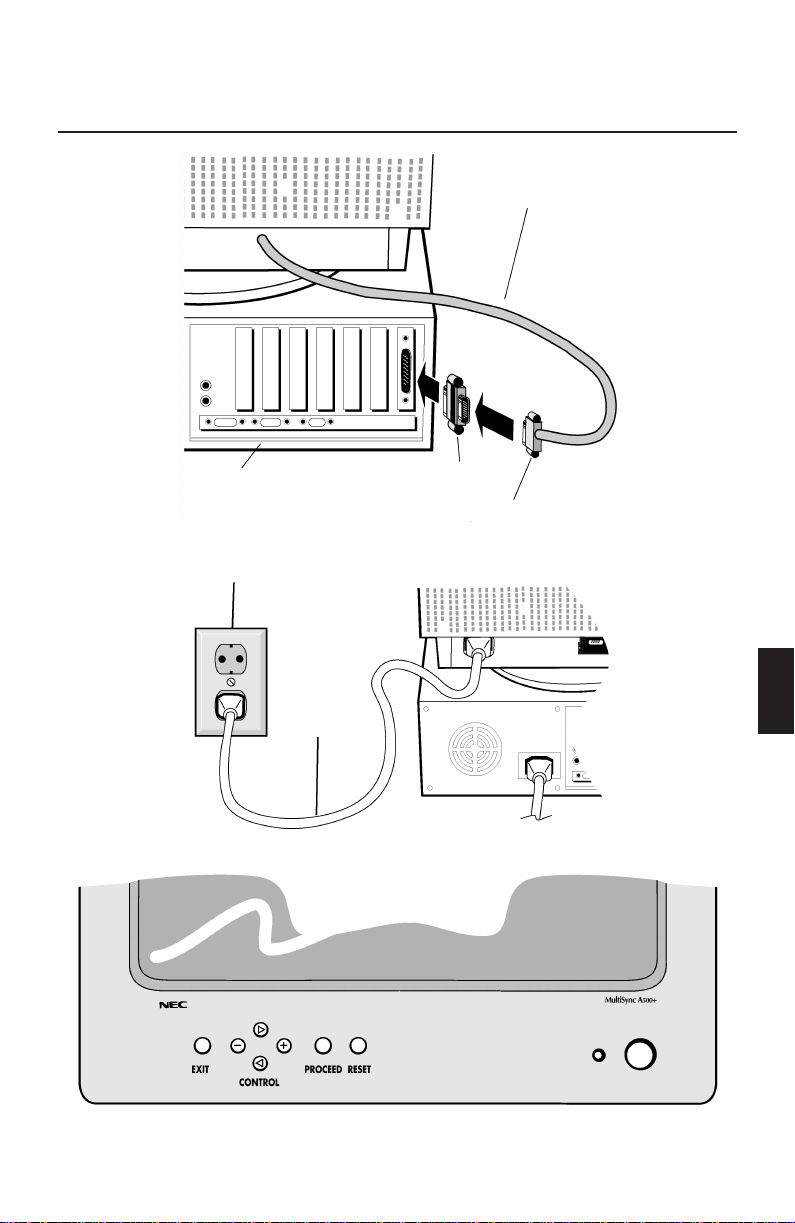
Cable de señal cautivo
sistema
toma de corriente
Cable de
Corriente
adaptador
(no incluído)
Figura B-1
Figura C-1
15-pin mini D-SUB
Figura D-1
S- 3
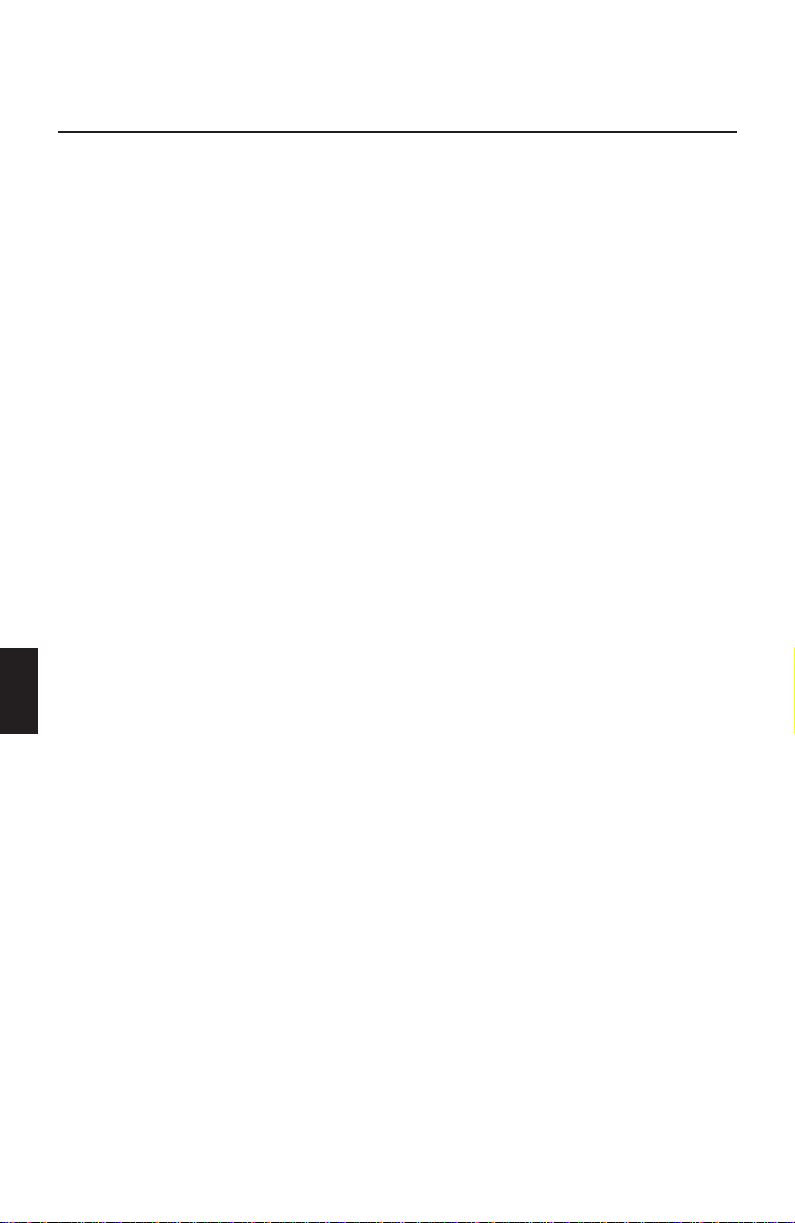
Controles
Las teclas OSM (On-Screen Manager) del panel frontal del
monitor tienen las siguientes funciones:
EXIT
CONTROL </>
CONTROL -/+
PROCEED
RESET
Salida de los Menú OSM
Mueve el área resaltada a la izquierda/derecha para
seleccionar la dirección de uno de los controles
Mueve la barra en la dirección – ó + para disminuir o
aumentar el ajuste
Despliega los menus OSM y selecciona los iconos en la
parte superior del menu.
Cambia el control resaltado a los valores de fábrica
ab Controles de Brillo/Contraste
a BRILLO: Ajusta el brillo de la imagen y del fondo (background) de
la pantalla.
b CONTRASTE: Ajusta el brillo de la imagen en relación al fondo
(background).
de Tamaño y Posición
h IZQ./DERECHA: Desplaza la imagen horizontalmente (izquierda o
derecha).
i ABAJO/ARRIBA: Desplaza la imagen verticalmente (arriba o
abajo).
f EST./ANCHO: Disminuye o aumenta el tamaño horizontal de la
imagen.
g CORTO/ALTO: Disminuye o aumenta el tamaño vertical de la
imagen.
pq Controles Geométricos
Los controles de geometría le permiten ajustar la curvatura ó el
ángulo de los lados de su pantalla.
u BARRIL: Disminuye o aumenta la curvatura de los lados, ya sea
hacia dentro o hacia fuera.
r IZQ./DERECHA (Balance de Barril): Disminuye o aumenta la
curvatura de los lados hacia la izquierda o hacia la derecha.
q INCLINADO (Paralelogramo): Disminuye o aumenta la
inclinación de los lados, hacia la izquierda o hacia la derecha.
S- 4

p ALINEACIÓN (Trapezoidal): Disminuye o aumenta la base
inferior de la pantalla hasta igualarla con la base superior.
A ROTACIÓN: Gira la imagen completa en el sentido de las agujas
del reloj o en contra.
x Control de Color
Dos configuraciones de color preseleccionadas le permiten ajustar el
color según sus deseos. Cada configuración de color ajusta la
pantalla a la temperatura establecida en grados Kelvin.
ROJO, VERDE, AZUL: Disminuye o aumenta independientemente
los colores Rojo, Verde o Azul. El cambio de color se mostrará en
la pantalla y la dirección del cambio (disminución o aumento) se
mostrará en una barra.
? Herramientas
y DEGAUSS: Elimina las impurezas del color, pérdida de foco o
mala convergencia debidas a interferencias magnéticas. Cuando
se presione, la imagen de su pantalla temblará unos segundos,
mientras se desmagnetiza.
Precaución: Por favor, antes de utilizar el control Degauss por
segunda vez, deje transcurrir 20 minutos.
= MODO IPM OFF:
ON: IPM funciona normalmente, se utilizan los
cuatro niveles de ahorro de energía.
OFF: No se utiliza el MODO OFF del IPM.
Nota: Para ordenadores y tarjetas gráficas estándares se
recomienda utilizar el modo “ON”.
@ ALL RESET: Seleccionando ALL RESET, todas las configuraciones
de los controles OSM volverán a sus valores de fábrica excepto
el sistema IPM. Configuraciones individuales pueden cambiarse
a valores de fábrica, resaltando el control y presionando la tecla
RESET.
z Información
Indica la configuración actual de frecuencias, el número de modelo
y el número de serie del monitor.
S- 5

Recomendaciones de uso
Precauciones de seguridad y mantenimiento
POR FAVOR, SIGA LAS SIGUIENTES INDICACIONES
DE CONFIGURACIÓN Y USO DEL MONITOR COLOR
MULTISYNC SERIES A PARA CONSEGUIR UNAS
PRESTACIONES OPTIMAS
• NO ABRA EL MONITOR. No hay partes útiles para el usuario en el
interior y al abrir o extraer la cubierta se expone a descargas eléctricas
u otros riesgos. Remita todo el servicio a personal técnico cualificado.
• Use el monitor en un área limpia y seca.
• No derrame líquidos en la carcasa del monitor ni utilice el monitor
cerca del agua.
• No introduzca ningún objeto por las ranuras de la carcasa, pueden
tocar puntos con altos voltajes los cuales pueden causar descargas
eléctricas fatales, incendios o fallos en el equipo.
• No coloque objetos pesados encima del cable de corriente. Dañar el
cable puede causar descargas o incendios.
• No coloque este producto encima de una superficie inclinada o
inestable, el monitor podría caerse siendo seriamente dañado.
• Mantenga el monitor alejado de los transformadores de alta
capacidad, motores eléctricos y otros dispositivos tales como altavoces
externos o ventiladores que pueden crear fuertes campos magnéticos.
• Si es posible, oriente el monitor hacia el Este para minimizar los efectos
del campo magnético terrestre.
• Cambiar la orientación del monitor mientras está encendido puede
causar impurezas en los colores de la pantalla. Para corregir esto,
apague el monitor y espere 20 minutos antes de encenderlo de nuevo.
• Para separar el equipo de una toma de corriente, hay que desenchufar
el cable de corriente.
• Cuando el monitor MultiSync Series A esté funcionando con su fuente
de alimentación universal AC 220-240 V, utilice un cable de corriente
que se ajuste al voltaje del enchufe donde se va a conectar. El cable de
corriente que usted use debe cumplir las normas de seguridad de su
país. (Debe ser del tipo H05VV-F, excepto en UK)
• En UK, use un cable de corriente certificado-BS con un fusible (5A)
instalado para usarlo con este monitor. Si este tipo de cable no es
proporcionado con el monitor, por favor contacte con su distribuidor.
Desenchufe inmediatamente el monitor de su toma de corriente y remita
el monitor a personal técnico cualificado bajo las siguientes condiciones:
• Cuando el cable de corriente o el enchufe están dañados.
S- 6

• Si se ha derramado líquido o han caído objetos en el interior del
monitor.
• Si el monitor ha sido expuesto a la lluvia o al agua.
• Si se ha caído el monitor o la carcasa está dañada.
• Si el monitor no funciona normalmente siguiendo las instrucciones de
funcionamiento.
• Permita una ventilación adecuada alrededor del
monitor para que el calor pueda disiparse
convenientemente. No bloquee las ranuras de
ventilación o coloque el monitor cerca de un radiador u
otra fuente de calor. No coloque nada encima del
monitor.
• El cable de corriente es el medio fundamental de
¡CUIDADO!
separación del monitor con la toma de corriente. El
monitor debe estar instalado cerca de una toma de
corriente que sea fácilmente accesible.
• Manéjelo con cuidado cuando lo transporte. Conserve
la caja y embalajes para el transporte.
UNA CORRECTA COLOCACION Y AJUSTE DEL
MONITOR PUEDE REDUCIR LA FATIGA VISUAL, DEL
CUELLO Y DE LOS HOMBROS. COMPRUEBE LO
SIGUIENTE CUANDO COLOQUE EL MONITOR:
• Ajuste la altura del monitor de tal manera que la parte superior de la
pantalla esté ligeramente por debajo de su línea visual. Sus ojos deben
mirar ligeramente hacia abajo cuando se mira el centro de la pantalla.
S- 7

• Coloque el monitor a no menos de 40 cm y a no más de 70 cm de sus
ojos. La distancia óptima es de 60 cm.
• Descanse sus ojos periódicamente, enfocando a un objeto al menos a
6 m de distancia. Parpadee frecuentemente.
• Coloque el monitor formando un ángulo de 90º con la ventana u otras
fuentes de luz, para minimizar los reflejos. Bascule el monitor para que
las luces del techo no se reflejen en su pantalla.
• Si la luz reflejada le impide ver la pantalla fácilmente, use un filtro
anti-reflejos.
• Limpie su monitor regularmente. Use un trapo no abrasivo que no deje
pelusas y una solución de limpieza no alcohólica y no-abrasiva.
• Ajuste los controles de brillo y contraste para mejorar la lectura en
pantalla.
• Use un sujeta-documentos colocado cerca de la pantalla.
• Coloque lo que usted mira la mayor parte del tiempo (sus
documentos), directamente en frente de usted para minimizar los
movimientos de la cabeza mientras teclea.
• Acuda regularmente a comprobar su visión.
Ergonómicos
Para obtener los máximos beneficios ergonómicos, recomendamos lo
siguiente:
• Ajuste el Brillo hasta que la luz del fondo desaparezca
• No ajuste los controles de Contraste al máximo.
• Use los controles preconfigurados de Tamaño y Posición con señales
estandar
• Use la configuración de Color y los controles Laterales
Izquierda/Derecha, preconfigurados
• Use señales no entrelazadas con una tasa de refresco vertical entre
75-120 Hz
• No use un color azul primario sobre un fondo oscuro, es difícil de ver y
puede producir fatiga visual debido a un contraste insuficiente
S- 8

Especificaciones
Especificaciones
del monitor
Tamañodel tubo Diagonal:
Señalde entrada Video:
Coloresvisualizables Ilimitados Dependede latarjetagráfica
Rangode
Frecuencias
Resolucionessoportadas
Resolucionesbasadassólamenteenlas
frecuenciashorizontalyvertical
Areavisible según
(valoresde fábrica)
Areavisible según
(FullScan)
Voltaje AC100-120 V /220-240V,50/60Hz
Consumo 1,5A (100-120V) / 0,8A (220-240V)
Dimensiones 372x 402x 402mm (anchox altox profundo)
Peso 12,8kg
Consideracionesambientales
Tamañode imagenvisible:
Horizontal:
Horizontal:
Operación:Temperatura:
Almacenaje:Temperatura:
Monitor
MultiSync A500+
38cm (15pulgadas)
35cm (13,8pulgadas)
Radio:
1080mm
analógico0,7 Vp-p75 Ωpositivo
Sinc.:
Sinc.Separado NivelTTL
Sinc.Horizontal Positivo/Neg
Sinc.VerticalNivel TTL
Sinc.Compuesto NivelTTL Positivo/Neg
de31 kHza 70kHz
Vertical:
de55 Hza120Hz
640x 480@ 60a 120Hz
800x 600@ 55a 110Hz
832x 624@ 55a 106Hz
1024x 768@ 55a87Hz...................
1152x 870@ 55a 77Hz
1280x 1024@ 55a66 Hz
270mm
Vertical:
202mm
280mm
210mm
0°C to+35°C
Humedad:
30%to 80%
Altitud:
0to 3000m
-20°C to+60° C
Humedad:
10%to 90%
Altitud:
0to 13500m
Notas
90°de deflexión,0.28 mm triodot pitch,fósforo de
persistenciamedia-corta,pantalla tintada
semioscura,máscaraInvarShadow,CRT con
multicapa,recubrimientoantiestáticoytratamiento
antireflejanteOptiClear.
Automat.
Automat.
Algunossistemas puedenno soportartodos los
modosque aparecenen lalista.
NECcita resolucionesrecomendadasa 85Hzpara
conseguiróptimas prestacionesdela pantalla.
Elárea visibledepende del“timing” dela señal
Elárea visibledepende del“timing” dela señal
NOTA: Las especificaciones técnicas están sujetas a cambio sin previo
aviso.
S- 9

Especificaciones
del monitor
Monitor
MultiSync A700+
Notas
Tamañodel tubo Diagonal:
Tamañode imagenvisible:
Señalde entrada Video:
Coloresvisualizables Ilimitados Dependede latarjetagráfica
Rangode
Frecuencias
Resolucionessoportadas
Resolucionesbasadassólamenteenlas
frecuenciashorizontalyvertical
Areavisible según
(valoresde fábrica)
Areavisible según
(FullScan)
Voltaje AC100-120 V /220-240V,50/60Hz
Consumo 1,5A (100-120V) / 0,8A (220-240V)
Dimensiones 403x 427x 440mm (anchox altox profundo)
Peso 16,5kg
Consideracionesambientales
Operación:Temperatura:
Almacenaje:Temperatura:
43cm (17pulgadas)
40,6cm (16.0pulgadas)
Radio:
1210mm
analógico0,7 Vp-p75 Ωpositivo
Sinc.:
Sinc.Separado NivelTTL
Sinc.Horizontal Positivo/Neg
Sinc.VerticalNivel TTL
Sinc.Compuesto NivelTTL Positivo/Neg
Horizontal:
de31 kHza 92kHz
Vertical:
de55 Hza160Hz
640x 480@ 60a 120Hz
800x 600@ 55a 110Hz
832x 624@ 55a 106Hz
1024x 768@ 55a87Hz...................
1152x 870@ 55a 77Hz
1280x 1024@ 55a66 Hz
Horizontal:
310mm
Vertical:
232mm
325mm
243mm
0°C to+35°C
Humedad:
30%to 80%
Altitud:
0to 3000m
-20°C to+60° C
Humedad:
10%to 90%
Altitud:
0to 13500m
90°de deflexión,0.28 mm triodot pitch,fósforo de
persistenciamedia-corta,pantalla tintada
semioscura,máscaraInvarShadow,CRT con
multicapa,recubrimientoantiestáticoytratamiento
antireflejanteOptiClear.
Automat.
Automat.
Algunossistemas puedenno soportartodos los
modosque aparecenen lalista.
NECcita resolucionesrecomendadasa 85Hzpara
conseguiróptimas prestacionesdela pantalla.
Elárea visibledepende del“timing” dela señal
Elárea visibledepende del“timing” dela señal
NOTA: Las especificaciones técnicas están sujetas a cambio sin previo
aviso.
S - 10

Característica
Superficie OptiClear: Reduce los reflejos y brillos e incrementa el
contraste sin sacrificar el nivel de foco, claridad o brillo. Junto con un CRT
plano de alto contraste y un 0.28 mm trio dot pitch proporciona texto y
gráficos claros y nítidos.
Máscara Invar Shadow : Agujeros en una lámina metálica detrás del
vidrio de la superficie del CRT, se corresponden con cada punto de
fósforo de la superficie interior del CRT, permitiendo que el haz de
electrones correcto (rojo, verde, azul) impacte sobre el color de fósforo
correcto, mejorando el foco, el brillo y el color.
Dual Dynamic Beam Focus (sólo el monitor MultiSync A700+):
Proporciona un ajuste del foco de los haces de electrones, contínuo y
preciso, optimizando la calidad de la imagen, incluso en las esquinas de
la pantalla.
Sistema de Control de Color: Le permite cambiar entre dos
configuraciones de color en su pantalla para ajustarse a sus preferencias
personales.
Controles OSM (On-Screen Manager): Le permite ajustar rápida y
fácilmente todos los elementos de su imagen a través del uso de menús
en pantalla.
Características ErgoDesign: Mejoran los aspectos ergonómicos,
mejorando el entorno de trabajo, protegiendo la salud del usuario,
ahorrando costes y cumpliendo las normas de baja radiación TCO95 y
MPRII.
®
Plug and Play: La solución de Microsoft
Windows
monitor informar de sus capacidades (tales como tamaño de pantalla y
resoluciones soportadas) a su ordenador, optimizando automáticamente
las prestaciones de pantalla.
®
95/98 facilita la configuración e instalación, permitiendo al
con los sistemas operativos
S - 11

IPM (Intelligent Power Manager): Proporciona métodos de ahorro de
energía innovadores, permitiendo al monitor bajar el consumo cuando
está encendido pero no en uso, ahorrando costes de energía y de aire
acondicionado del lugar de trabajo, reduciendo las emisiones y
cumpliendo con las normas NUTEK, VESA DPMS y EPA E
Modo indicador LED Modo de Ahorro de Energía
On Verde Ninguno
Stand By Verde Mínimo (recuperacón rápida de la imagen)
Suspensión Amarillo Moderado( <15 W, recuperación moderada)
OFF (modo IPM) Naranja Máximo ( <8 W, recuperación lenta)
OFF (Interruptor
de encendido
apagado)
Sin luz No utiliza modo de ahorro
(completamente apagado)
NERGY STAR.
Tecnología de Reducción de Campos Magnéticos: Reduce las
emisiones debidas a campos magnéticos y eléctricos alternantes y
electricidad estática, cumpliendo las normas de baja radiación TCO95 y
MPRII.
Tecnología de Frecuencia Múltiple: Ajusta automáticamente el
monitor a las frecuencias de la tarjeta gráfica, mostrando la resolución
requerida.
Capacidad FullScan: Permite usar el área de pantalla total en la mayor
parte de las resoluciones, aumentando significativamente el tamaño de la
imagen.
S - 12

Solución de Problemas
No hay imagen
• La tarjeta de video debe estar completamente insertada en su slot.
• Los interruptores de encendido del monitor y del ordenador deben
estar en la posición ON.
• El cable de señal debe estar completamente conectado a la tarjeta de video.
• Compruebe que los pines del conector no estén doblados o rotos.
La imagen es inestable
• El cable de señal debe ser instalado por completo al ordenador.
• Verifique la asignación del pin, el sincronizador de señales del monitor
y la tarjeta de visualización con respecto a la sincronizaciones
recomendadas y a la asignación del pin.
• Si se utiliza el adaptador MAC, verifique que las conexiones estén bien
hechas y asegúrese de que la tarjeta gráfica sea compatible con MAC y
que se inserte correctamente en el ordenador.
El LED del monitor está apagado(no muestra color verde, naranja o amarillo)
• El interruptor de encendido debe estar en posición ON, y el cable de
corriente conectado.
La imagen no es nítida o los colores se ven
manchados
• Ajuste los Controles de Brillo y Contraste.
• Acceda al Control de Degauss a través de los menús OSM y actívelo.
PRECAUCIÓN: Debe existir un intervalo mínimo de 20 minutos antes
de utilizar el control de desmagnetización por segunda vez.
La imagen vibra o aparecen “aguas” en la pantalla
• Compruebe que los equipos eléctricos que puedan interferir al monitor
estén suficientemente alejados.
Los bordes de las imágenes no son rectos
• Utilice los Controles de Geometría de los menús OSM para alinear los
bordes.
• Si es posible, oriente la pantalla del monitor hacia el este.
La imagen no está centrada, es demasiado grande o
demasiado pequeña
• Utilice los controles OSM para ajustar el tamaño y posición de la imagen.
S - 13

Contenuto della scatola
L‘ imaballo* del Tuo monitor MultiSync serie A contiene le
seguenti cose:
• Monitor a colori MultiSync serie A con la base inclinabile e girevole
MultiSync A500+, JC-1581VMW
MultiSync A700+, JC-1739VMW
• Cavo di alimentazione
• Cavo segnale in dotazione
• Manuale utente
* Ricordatevi di conservare l’imballo originale per poter muovere o
trasportare il monitor.
I - 1

Come cominciare
Se volete collegare il monitor MultiSync serie A al vostro
sistema, seguite le sottoindicate istruzioni:
1. Spegnete il computer e il monitor MultiSync.
2. Se necessario, installate la scheda video. Per i dettagli, consultate il
manuale della scheda.
3. Per PC: Connettere il connettore 15-pin.mini-D-SUB al connettore
della scheda video del Vostro sistema (Figura A.1). Avvitate bene tutte
le viti.
Per Mac:Connettere l‘adattatore Macintosh per il MultiSync A500+ o
MultiSync A700+ al connettore video sul Macintosh (Figura B.1).
Connettere il connettore 15-pin-mini-D-SUB al connettore sul
computer (Figura B.1). Avvitate bene tutte le viti.
4. Collegate il cavo di alimentazione al monitor MultiSync serie A e alla
presa di corrente (Figura C.1).
5. Accendete il vostro monitor MultiSync (Figura D.1) e il computer.
6. A questo punto l’installazione è completata.
NOTA: Se avete dei problemi, consultate la sezione del manuale
“Soluzione dei problemi più comuni”.
Cavo segnale in dotazione
Figura A.1
I - 2
15-pin-mini-D-SUB

Cavo segnale in do-
tazione
Computer
Presa di corrente
Figura B.1
Cavo di ali-
mentazione
Figura C.1
l'adattatore
Macintosh
15-pin-mini-D-SUB
Figura D.1
I - 3

Controlli
I tasti OSM collocati sulla parte frontale del monitor hanno
le seguenti funzioni:
EXIT
CONTROL</>
CONTROL -/+
PROCEED
RESET
Uscita dai menu OSM
Sposta l’area evidenziat a destra e a sinistra per
selezionare uno dei controlli
Sposta la barra su – o + per diminuire o aumentare la
regolazione.
Entrare nel menu dell‘OSM e selezionare le icone nella
parte alta del menu.
Reset del controllo evidenziato secondo l’impostazione di
fabbrica
ab Controlli Luminosità/Contrasto
a LUMINOSITÀ: regola la luminosità globale e il grado dello sfondo
dello schermo.
b CONTRASTO: regola la luminosità dell’immagine in relazione allo
sfondo.
de Controlli Dimensione e Posizione
h SIN./DEST.: muove l’immagine orizzontalmente (sinistra o destra)
i GIÚ/SU: muove l’immagine verticalmente (su o giù)
f STRETTO/LARGO: Diminuisce o aumenta la dimensione
orizzontale dell’immagine.
g LUNGO/CORTO: Diminuisce o aumenta la dimensione verticale
dell’immagine.
pq Controllo della geometria (Geometry)
Il controllo della geometria vi permette di modificare le curvature o
gli angoli dei margini del vostro video.
u IN/OUT: Diminuisce o aumenta la curvatura dei margini sia verso
l’interno che verso l’esterno.
r SIN./DEST. (left/right): Diminuisce o aumenta la curvatura dei
margini sia verso sinistra che verso destra.
q INCLINAZIONE (tilt): Diminuisce o aumenta l’inclinazione dei
margini sia verso sinistra che verso destra.
I - 4

p ALLINEAMENTO (align): Diminuisce o aumenta la parte bassa
dello schermo per eguagliarla a quella alta.
A ROTAZIONE (rotate): ruota lo schermo intero in senso orario o
antiorario.
x Controllo Color
Due Impostazioni di colore preimpostate, scegliere quella desiderata.
Ogni impostazione di colore è configurata in fabbrica alla
temperatura in gradi Kelvin dichiarata.
ROSSO, VERDE, BLU: Diminuisce o aumenta il rosso, il verde e il
blu in base al colore selezionato. Il cambiamento del colore
apparirà sullo schermo e la direzione (aumento o diminuzione)
sarà evidenziata dalle barre.
? Strumenti
y SMAGNETIZZAZIONE: elimina gli effetti del campo magnetico
terrestre che altera la corretta scansione dei raggi di elettroni, e
incide sui colori dello schermo, sulla messa a fuoco e sulla
convergenza. Se premuto, la vostra sarà instabile per qualche
secondo.
Attenzione: lasciate trascorrere come minimo 20 minuti prima
di utilizzare il tasto Degauss.
= MODE IPM OFF:
ON: L’IPM lavora normalmente, tutti e quattro i
sistemi di risparmio energetico sono
attivati.
OFF: La modalità OFF di IPM non é utilizzata.
NOTA: Per computer e schede grafiche standard, dovreste
mantenere il settaggio di fabbrica ON.
@ ALL RESET: Selezionando ALL RESET si riporta la configurazione
del monitor alle impostazioni di fabbrica eccetto che il Sistema
IPM. Le singole impostazioni possono essere resettate
selezionandole e cliccando sull‘icona RESET.
z Informazioni
Indica la frequenza corrente di utilizzo, il numero del modello ad il
numero seriale del monitor.
I - 5

Raccomandazioni per l’uso
Precauzioni di sicurezza e manutenzione.
PER UNA RESA OTTIMALE, SEGUIRE LE SEGUENTI
INDICAZIONI NELL‘INSTALLAZIONE ED UTILIZZO
DEL MONITOR A COLORI MULTISYNC SERIE A:
• NON APRIRE IL MONITOR. Non vi sono parti di servizio dentro il
monitor ed aprire o rimuovere la copertura esterna può esporre a rischi
di shock elettrico. Per problemi di servizio fare riferimento a personale
qualificato.
• Utilizzare il monitor in ambiente pulito e asciutto.
• Non versare alcun liquido all‘interno del monitor, e non utilizzarlo
vicino a sorgenti d‘acqua.
• Non inserire oggetti di alcun tipo dentro il monitor, poichè potrebbero
toccare punti attraversati da corrente elettrica causando pericolo di
scossa elettrica per l‘utente o essere causa di un principio di incendio
del monitor.
• Non posizionare oggetti pesanti sul cavo di alimentazione. Un danno al
cavo di alimentazione può causare incendi o shock elettrico.
• Non sistemare il monitor su un piano instabile perché potrebbe cadere
danneggiandosi.
• Tenere lontano il monitor da trasformatori ad alta capacità, motori
elettrici ed altri congegni come altoparlanti esterni o ventilatori che
possono creare forti campi magnetici.
• Se possibile posizionare il monitor rivolto verso est in modo da
minimizzare gli effetti del campo magnetico terrestre.
• Cambiare la direzione del monitor mentre è acceso può causare
distorsione all‘immagine. Per evitare questo, spegnere il monitor per
20 minuti prima di riutilizzarlo.
• Per separare il monitor dalla sorgente di energia si deve rimuovere la
spina dalla presa di corrente elettrica.
• Quando si utilizza il MultiSync serie A con il suo alimentatore a
corrente alternata da 220-240V, adoperate un cavo di alimentazione
che sia compatibile con il tipo di voltaggio utilizzato. Il cavo di
alimentazione deve essere approvato e soddisfare gli standard di
sicurezza nazionali. (Tipo H05VV-F viene normalmente utilizzato i
Europa eccezion fatta per la Gran Bretagna.)
• In UK, utilizzate un cavo di alimentazione approvato che abbia
installato un fusibile nero (5A). Se il cavo di alimentazione non viene
fornito con il monitor siete pregati di contattare il vostro fornitore.
I - 6
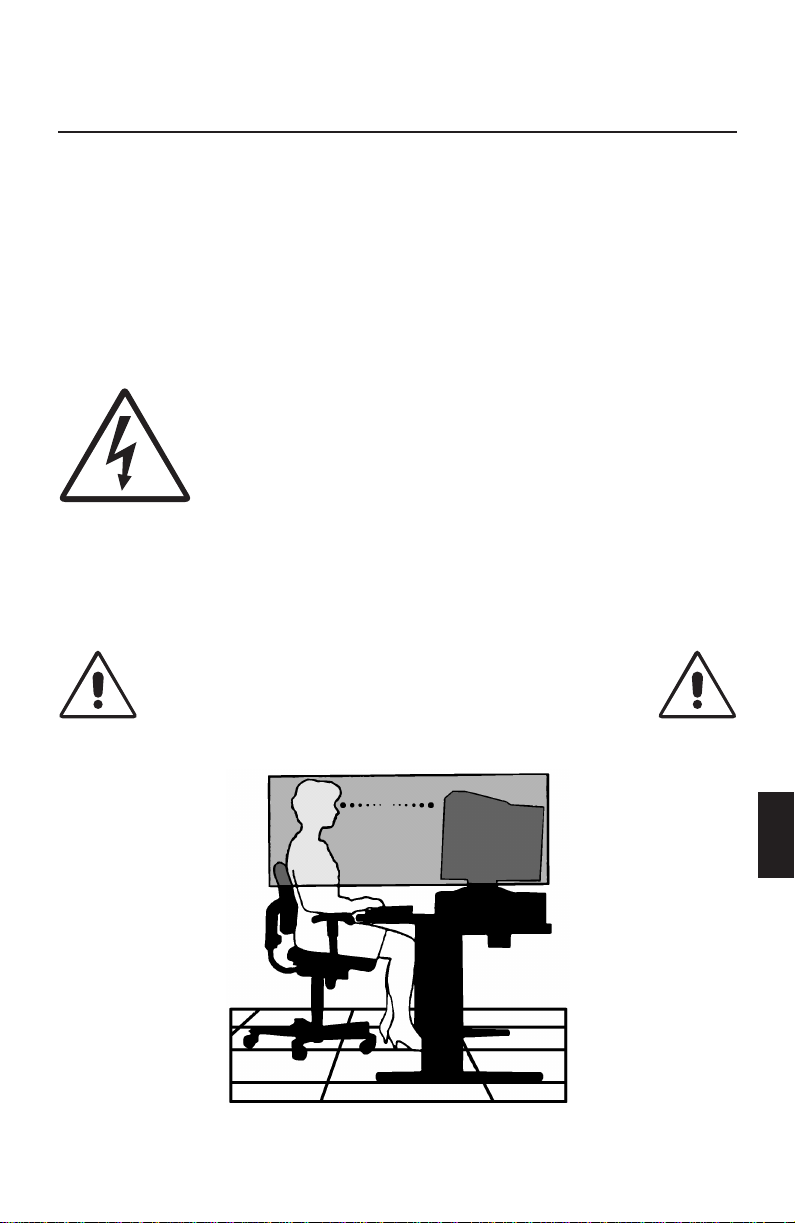
Staccate immediatamente la spina dalla presa nel muro e rivolgetevi a
personale qualificato nel caso si verifichi una delle seguenti condizioni:
• Quando il cavo di alimentazione è danneggiato.
• Se è stato versato del liquido all‘interno del monitor.
• Se il monitor è stato esposto a pioggia od acqua.
• Se il monitor è caduto o la parte esterna è danneggiata.
• Se il monitor non funziona correttamente pur avendo seguito le
istruzioni d‘uso.
• Permettete una ventilazione adeguata intorno al
monitor in modo da dissipare il calore. Non coprire le
bocche di ventilazione del monitor né posizionarlo
vicino ad un radiatore od altra sorgente di calore. Non
mettere niente sopra il monitor.
• Il connettore del cavo di alimentazione è il mezzo
principale per separare il sistema dalla sorgente di
ATTENZIONE
CONTROLLARE LE ISTRUZIONI SEGUENTI QUANDO
alimentazione. Il monitor dovrebbe essere installato
vicino ad una presa di corrente.
• Trasportate il monitor con attenzione. Conservate
l‘imballo originale.
UN POSIZIONAMENTO E SETTAGGIO CORRETTO
DEL MONITOR PUO‘ RIDURRE L‘AFFATICAMENTO
DELLA VISTA, DELLE SPALLE E DEL COLLO.
SI POSIZIONA IL MONITOR:
I - 7

• Aggiustate l‘altezza del monitor in modo che la parte superiore dell
schermo sia all‘altezza degli occhi o leggermente sotto. Gli occhi
dovrebbero essere rivolti leggermente verso il basso guardando il
centro dello schermo.
• Posizionare il monitor non più vicino dei 40 cm e non più lontano di
70 cm dagli occhi. La distanza ottimale è di 60 cm.
• Riposare periodicamente gli occhi mettendo a fuoco un oggetto
distante almeno 6 metri. Battere le palpebre frequentemente.
• Posizionare il monitor a 90 gradi rispetto alle finestre ed altr sorgenti di
luce in modo da minimizzare l‘abbagliamento ed i riflessi. Inclinare il
monitor in modo che le luci sul soffitto non si riflettano sullo schermo.
• Se la luce riflessa rende difficile la visione dello schermo, utilizzate un
filtro anti-abbagliamento.
• Pulire regolarmente il monitor. Utilizzare un panno non abrasivo non di
garza con una soluzione non alcolica, non abrasiva.
• Aggiusta la luminosità del monitor ed il contrasto in modo da
migliorare la leggibilità.
• Utilizzare un porta documenti vicino allo schermo.
• Posizionare gli oggetti che si guardano più di frequente durante il
lavoro il più possibile davanti a sé in modo da ruotare al minimo la
testa mentre si digita.
• Fare controlli della vista regolari.
Ergonomia.
Per trarre i massimi benefici ergonomici, si raccomanda di seguire quanto
segue:
• Aggiustare la luminosità fin quando raggiunge il livello ottimale.
• Non aggiustare il contrasto ai livelli massimi.
• Utilizzare i controlli di Dimensione e Posizione preconfigurati quando si
opera con segnali standard.
• Utilizzare i controlli di Impostazione colore e Dimensione
Sinistra/Destra preconfigurati.
• Utilizzare segnali nono interallacciati con un refresh verticale compreso
tra 75-120Hz.
• Non usare il blu come colore primario su uno sfondo scuro, poiché
risulta difficile distinguere le immagini e può provocare affaticamento
degli occhi dovuto ad insufficiente contrasto.
I - 8

Specifiche Tecniche
Specifiche del
Monitor
Tubocatodico Diagonal:
Segnali diimput Video:
ColoriVisualizzabili IngressoAnalogico: numerodei coloriillimitato dipendentedalla schedagraficautilizzata
Frequenze Orizzontale:
RisoluzioniSupportate.
Risoluzionibasate solosullafrequenza
orizzontalee verticale.
AreaVisiva Utile
(Settaggiodi Fabbrica)
AreaVisiva Utile
(FullScan)
Tensione diAlimentazione AC100-120V / 220-240V, 50/60Hz
Corrente diAlimentazione 1,5 A(100-120 V) /0,8 A(220-240V)
Dimensioni 372 (L)x 402(A) x402 (P)mm
Peso 12,8kg
FattoriAmbientali
Dimensione Immagine
Visualizzabile:
Sincronismo:
Orizzontale:
OperativiTemperatura:
Inmagazzino Temperaturada:
Monitor
MultiSync A500+
38cm (15")
35cm (13,8")
Radio:
1080mm
Analogico0,7 Vp-p75 ΩPositivo
SincronismoLivello TTL
Orizzontalee verticaleseparati Positivo/Negativo
SincronismoLivello TTL
CompositoPositivo/Negativo
31kHz - 70kHz
Verticale:
55Hz -120 Hz
640x 480a 60- 120Hz
800x 600a 55- 110Hz
832x 624a 55- 106Hz
1024x 768a 55- 87 Hz. ... .. ... .. .. ... .. .
1152x 870a 55- 77 Hz
1280x 1024a 55- 66Hz
270mm
Verticale:
202mm
280mm
210mm
da0° Ca+35° C
Umidita’:
dal30% all'80%
Metri:
da0 a3000m
da-20° Ca +60°C
Umidita’:
dal10% a90%
Metri:
da0 a13500m
Note
90°deflessione, 0.28mm trio dotpitch,fosforia
medio-bassapersistenza,schermo a tinta
semi-scura,MascheraInvar Shadow,CRT con
rivestimentodello schermi multilivello,rivestimento
anti-staticoe trattamentoOptiClear.
Automatica
Automatica
Alcunisistemi potrebberonon supportaretutti i
modellidella lista.
Risoluzioneraccomandatada NECconfrequenza
verticale pariad 85Hzper unavisualizzazione
ottimale.
L’areavisiva utiledipende daltiming delsegnale
utilizzato.
L’areavisiva utiledipende daltiming delsegnale
utilizzato.
NOTA: Le caratteristiche tecniche possono variare senza preavviso.
I - 9

Specifiche del
Monitor
Monitor
MultiSync A700+
Note
Tubocatodico Diagonal:
Segnali diimput Video:
ColoriVisualizzabili IngressoAnalogico: numerodei coloriillimitato dipendentedalla schedagraficautilizzata
Frequenze Orizzontale:
RisoluzioniSupportate.
Risoluzionibasate solosullafrequenza
orizzontalee verticale.
AreaVisiva Utile
(Settaggiodi Fabbrica)
AreaVisiva Utile
(FullScan)
Tensione diAlimentazione AC100-120V / 220-240V, 50/60Hz
Corrente diAlimentazione 1,5 A(100-120 V) /0,8 A(220-240V)
Dimensioni 403 (L)x 427(A) x440 (P)mm
Peso 16,5kg
FattoriAmbientali
Dimensione Immagine
Visualizzabile:
Sincronismo:
Orizzontale:
OperativiTemperatura:
Inmagazzino Temperaturada:
43cm (17")
40,6cm (16.0")
Radio:
1210mm
Analogico0,7 Vp-p75 ΩPositivo
SincronismoLivello TTL
Orizzontalee verticaleseparati Positivo/Negativo
SincronismoLivello TTL
CompositoPositivo/Negativo
31kHz - 70kHz
Verticale:
55Hz -120 Hz
640x 480a 60- 120Hz
800x 600a 55- 110Hz
832x 624a 55- 106Hz
1024x 768a 55- 87 Hz. ... .. ... .. .. ... .. .
1152x 870a 55- 77 Hz
1280x 1024a 55- 66Hz
310mm
Verticale:
232mm
325mm
243mm
da0° Ca+35° C
Umidita’:
dal30% all'80%
Metri:
da0 a3000m
da-20° Ca +60°C
Umidita’:
dal10% a90%
Metri:
da0 a13500m
90°deflessione, 0.28mm trio dotpitch,fosforia
medio-bassapersistenza,schermo a tinta
semi-scura,MascheraInvar Shadow,CRT con
rivestimentodello schermi multilivello,rivestimento
anti-staticoe trattamentoOptiClear.
Automatica
Automatica
Alcunisistemi potrebberonon supportaretutti i
modellidella lista.
Risoluzioneraccomandatada NECconfrequenza
verticale pariad 85Hzper unavisualizzazione
ottimale.
L’areavisiva utiledipende daltiming delsegnale
utilizzato.
L’areavisiva utiledipende daltiming delsegnale
utilizzato.
NOTA: Le caratteristiche tecniche possono variare senza preavviso.
I - 10
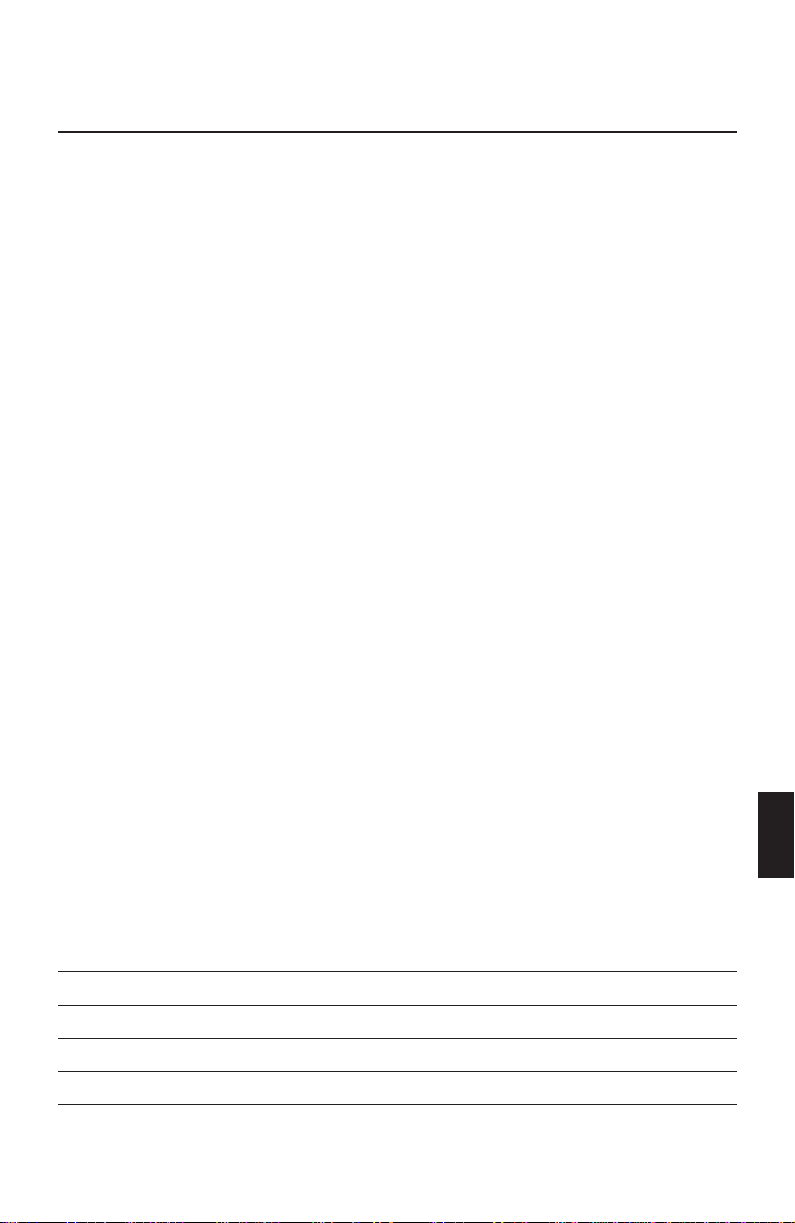
Faetures
Trattamento OptiClear: Riduce i riflessi l‘abbagliamento ed aumenta il
contrasto senza sacrificare il livello di fuoco e luminosità. Insieme alla
tecnologia CRT flat square, uno schermo ad alto contrasto con 0.28mm
trio dor pitch fornisce grafici e testi chiari e nitidi.
Invar Shadow Mask: Dei buchi nel sottile foglio metallico della
superficie CRT corrispondo ad ogni singolo fosforo della più interna
superficie del CRT, permettendo cosi‘ che il corretta raggio elettronico
(rosso, verde, blu) colpisca il fosforo corretto in modo da migliorare il
fuoco, la luminosità ed il colore.
Dual Dynamic Beam Focus (MultiSync A700+ solo monitor):
Fornisce un aggiustamento continuo, preciso del fuoco del raggio
elettronico e quindi un ottima qualità di immagine, anche nei bordi
lontani dello schermo.
Sistema di Controllo del Colore: Permette di cambiare tra due
impostazioni di colore nello schermo per ottenere la più soddisfacente.
OSM (On-Screen Manager): Permette di aggiustare facilmente e
velocemente tutti gli elementi dell‘immagine visualizzata tramite l‘utilizzo
di un semplice menu su schermo.
Caratteristiche ErgoDesign : Migliorano l‘ergonomia umana per
ottimizzare l‘ambiente di lavoro, e proteggere la salute dell‘utente ed
anche per risparmiare denaro in conformità con le norme TCO95 ed
MPRII per emissioni ridotte.
®
Plug and Play: E‘ la soluzione di Microsoft
Windows
l‘uso di settaggi confusi e perite di tempo, comunicando direttamente al
sistema l‘identificazione del monitor e le proprie caratteristiche.
Getsione Dei Consumi: Il sistema IPM (Intelligent Power Manager) è un
sistema innovativo per la gestione dei consumi che si attiene alle
normative NUTEK, VESA DPMS ed EPA E
permette al monitor di passare alla modalità di basso consumo quando è
acceso ma non utilizzato.
®
95/98, connessioni automatiche con le periferiche, evitando
che consente , sotto
NERGY STAR. Questo sistema
Modo LED Risparmio Energetico
On Verde Nessuno
Stand By Verde Minimo (Ripresa velocissima)
Suspend Giallo Moderato (< 15 watts, Ripresa Moderato)
Off (IPM Mode) Arancio Massimo (< 8 watts,ripresa lentissima)
Off (spento) Spento Non c’è corrente (completamente spento)
I - 11

Emissioni ridotte: Il monitor incorpora la tecnologia Reduced Magnetic
Field Technology progettata per ridurre le emissioni magnetiche, di
corrente elettrica alternata e dell‘elettricità statica in conformità con le
norme TCO95 ed MPRII.
Tecnologia a multifrequenza: Adatta automaticamente il monitor alla
frequenza di scansione della scheda video, visualizzando cosi‘ la
risoluzione richiesta.
FullScan Capability: Permette di aumentare le dimensioni verticale ed
orizzontale dell‘immagine in modo da utilizzare l‘intero schermo con le
massime risoluzioni, espandendo significativamente la dimensione
dell‘immagine.
I - 12

Soluzione dei problemi più comuni
Nessuna immagine
• La scheda video deve essere completamente inserita nel suo slot.
• Gli interruttori di accensione del video e del computer devono essere
nella posizione ON.
• Il cavo segnale deve essere ben collegato alla scheda video del
computer.
• Controllate che il connettore non abbia i pin piegati.
L’immagine ruota o è instabile
• Il cavo segnale deve essere ben collegato al computer.
• Controllate che l’assegnazione dei segnali di timing e dei pin sia sul
monitor che sulla scheda video rispettando le temporizzazioni e le
impostazioni dei pin raccomandate.
• Se viene utilizzato l’adattatore MAC, controllare che la connessione sia
corretta e assicuratevi che la scheda video sia PC o MAC compatibile e
che sia collocata correttamente nel computer.
Il LED del monitor non è acceso (nonsonovisibilii coloriverde,arancioneogiallo)
• L’interruttore di accensione deve essere nella posizione ON e il cavo di
alimentazione deve essere connessa.
L’immagine è ofuscata o presenta macchie.
• Regolate la luminosità ed i controlli del contrasto.
• Attivare la funzione Degauss.
ATTENZIONE: Se non c’è miglioramento, prima di attivnare una
seconda volta la funzione Degauss, lasciate trascorrere
come minimo un intervallo di tempo di almeno 20 minuti.
L’immagine è spezzata o ondulata
• Usare i comandi Dimensione e Posizione di OSM per aggiustare
l’immagine.
Gli angoli dell’immagine visualizzata non sono
perfettamente quadrati
• Per sistemare gli angoli, utilizzate OSM Geometry Controls.
• Se è possibile, posizionate il monitor rivolto verso est.
I - 13
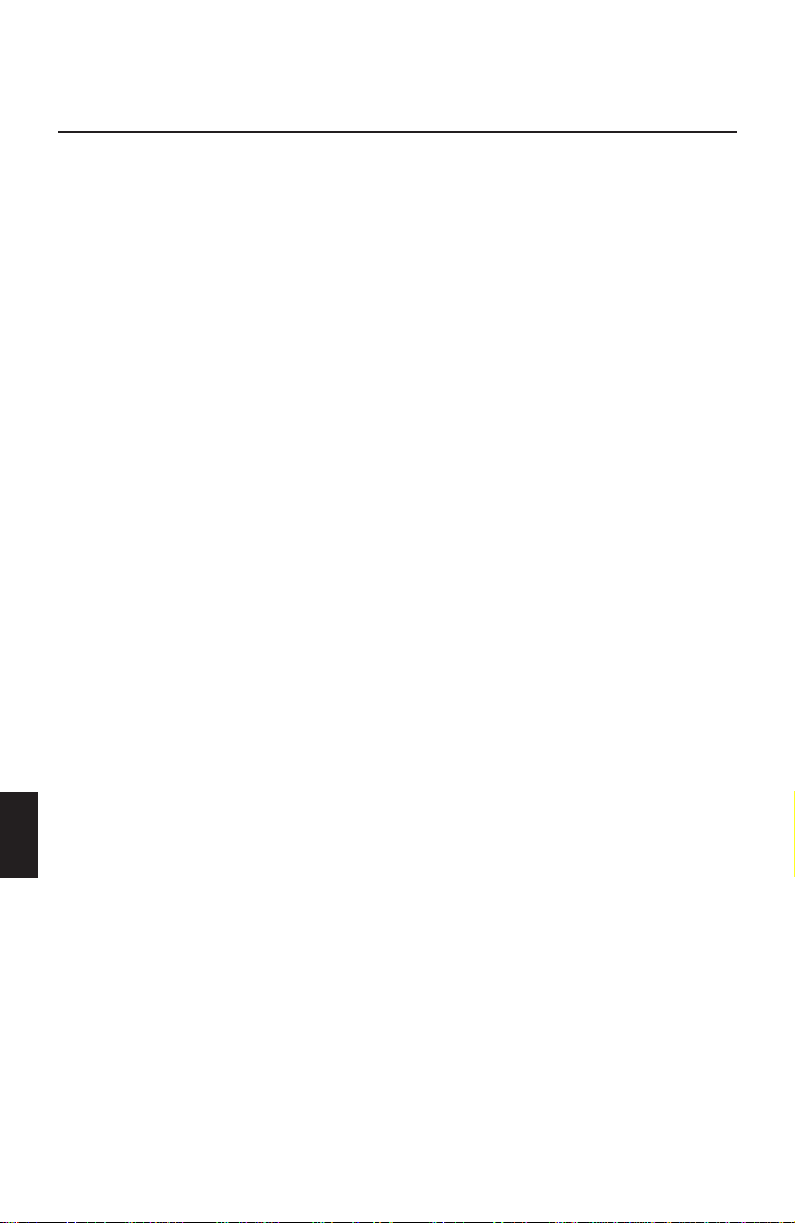
L’immagine non è centrata o è troppo piccola, o
troppo grande.
• Usare i comandi Dimensione e Posizione di OSM per aggiustare
l’immagine.
I - 14

TCO’95
Congratulations! You have just purchased a
TCO’95 approved and labelled product! Your
choice has provided you with a product
developed for professional use. Your
purchase has also contributed to reducing the
burden on the environment and also, to the
further development of environmentally
adapted electronics products.
Why do we have
environmentally labelled computers?
In many countries, environmental labelling has become an established
method for encouraging the adaptation of goods and services to the
environment. The main problem, as far as computers and other
electronics equipment are concerned, is that environmentally harmful
substances are used both in the products and during the manufacturing.
Since it has not been possible for the majority of electronics equipment to
be recycled in a satisfactory way, most of these potentially damaging
substances sooner or later enter Nature.
There are also other characteristics of a computer, such as energy
consumption levels, that are important from the viewpoints of both the
work (internal) and natural (external) environments. Since all methods of
conventional electricity generation have a negative effect on the
environment (acidic and climate-influencing emissions, radioactive waste,
etc.), it is vital to conserve energy. Electronics equipment in offices
consume an enormous amount of energy since they are often left running
continuously.
What does labelling involve?
This product meets the requirements for the TCO’95 scheme which
provides for international and environmental labelling of personal
computers. The labelling scheme was developed as a joint effort by the
TCO (The Swedish Confederation of Professional Employees),
Naturskyddsforeningen (The Swedish Society for Nature Conservation)
and NUTEK (The National Board for Industrial and Technical
Development in Sweden).
The requirements cover a wide range of issues: environment, ergonomics,
usability, emission of electrical and magnetic fields, energy consumption
and electrical and fire safety.
A-1

The environmental demands concern restrictions on the presence and use
of heavy metals, brominated and chlorinated flame retardants, CFCs
(freons) and chlorinated solvents, among other things. The product must
be prepared for recycling and the manufacturer is obliged to have an
environmental plan which must be adhered to in each country where the
company implements its operational policy. The energy requirements
include a demand that the computer and/or display, after a certain period
of inactivity, shall reduce its power consumption to a lower level in one or
more stages. The length of time to reactivate the computer shall be
reasonable for the user.
Labelled products must meet strict environmental demands, for example,
in respect of the reduction of electric and magnetic fields, physical and
visual ergonomics and good usability.
TCO’95 is a co-operative project between TCO (The Swedish
Confederation of Professional Employees), Naturskyddsforeningen
(The Swedish Society for Nature Conservation) and NUTEK (The National
Board for Industrial and Technical Development in Sweden).
Environmental Requirements
Brominated flame retardants
Brominated flame retardants are present in printed circuit boards, cables,
wires, casings and housings. In turn, they delay the spread of fire. Up to
thirty percent of the plastic in a computer casing can consist of flame
retardant substances. These are related to another group of
environmental toxins, PCBs, which are suspected to give rise to similar
harm, including reproductive damage in fisheating birds and mammals,
due to the bio-accumulative* processes. Flame retardants have been
found in human blood and researchers fear that disturbances in foetus
development may occur.
TCO’95 demand requires that plastic components weighing more than 25
grams must not contain organically bound chlorine and bromine.
Lead**
Lead can be found in picture tubes, display screens, solders and
capacitors. Lead damages the nervous system and in higher doses, causes
lead poisoning.
TCO’95 requirement permits the inclusion of lead since no replacement
has yet been developed.
A-2

Cadmium**
Cadmium is present in rechargeable batteries and in the
colourgenerating layers of certain computer displays. Cadmium damages
the nervous system and is toxic in high doses.
TCO’95 requirement states that batteries may not contain more than 25
ppm (parts per million) of cadmium. The colourgenerating layers of display
screens must not contain any cadmium.
Mercury**
Mercury is sometimes found in batteries, relays and switches. Mercury
damages the nervous system and is toxic in high doses.
TCO’95 requirement states that batteries may not contain more than 25
ppm (parts per million) of mercury. It also demands that no mercury is
present in any of the electrical or electronics components concerned with
the display unit.
CFCs (freons)
CFCs (freons) are sometimes used for washing printed circuit boards and
in the manufacturing of expanded foam for packaging. CFCs break down
ozone and thereby damage the ozone layer in the stratosphere, causing
increased reception on Earth of ultraviolet light with consequent increased
risks of skin cancer (malignant melanoma).
The relevant TCO’95 requirement: Neither CFCs nor HCFCs may be used
during the manufacturing of the product or its packaging.
* Bio-accumulative is defined as substances which accumulate within living organisms.
** Lead, Cadmium and Mercury are heavy metals which are Bio-accumulative.
A-3
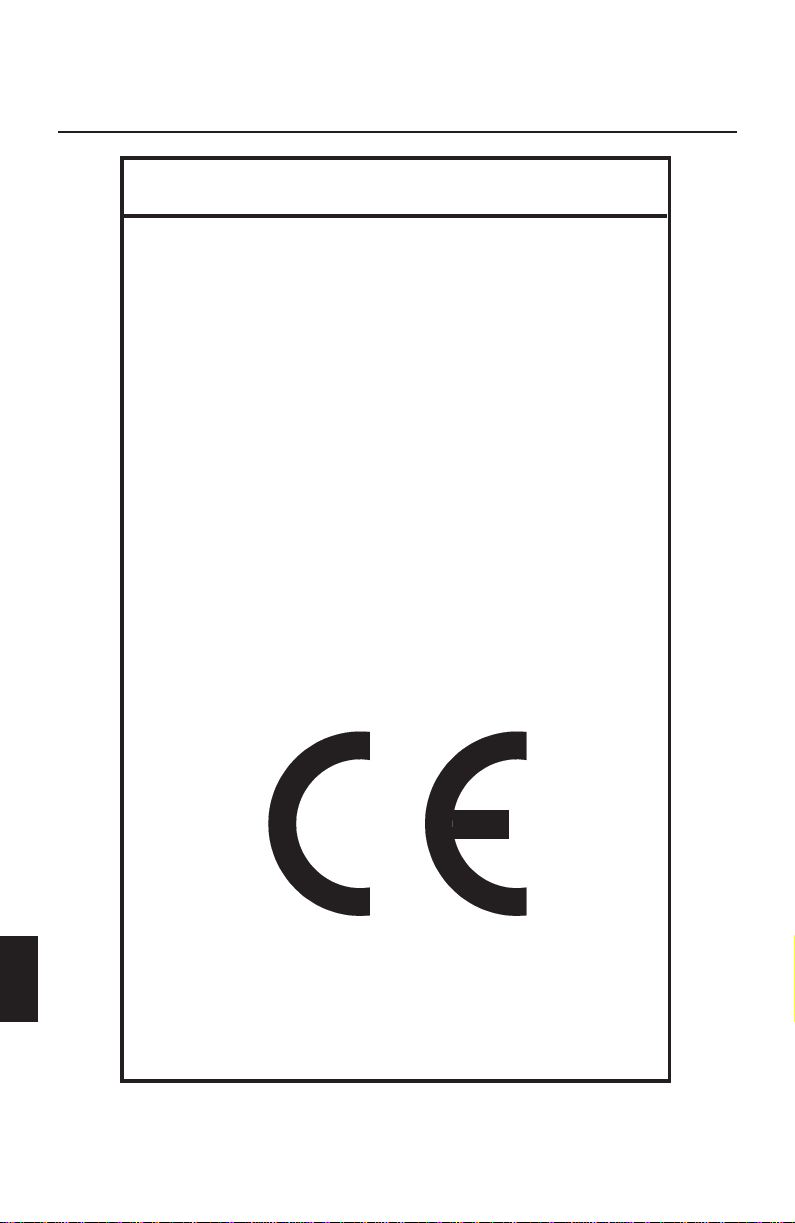
Declaration
Declaration of the Manufacturer
We hereby certify that the color monitors
MultiSync A500+ JC-1581VMW
MultiSync A700+ JC-1739VMW
are in compliance with
Council Directive 73/23/EEC:
- EN 60950
Council Directive 89/336/EEC:
- EN 55022
- EN 60555-2
- EN 60555-3
- EN 50082-1
(IEC 801-2)
(IEC 801-3)
(IEC 801-4)
and marked with
NEC Home Electronics, Ltd.
686-1, NISHIOI OI-MACHI,
ASHIGARAKAMI-GUN
KANAGAWA 258-8533, JAPAN
A-4


C&Cfor Human Potential
JC-1581VMW
JC-1739VMW
Printed in China
15500221
